-
ПОЛИФОНИЧЕСКИЙ АНАЛОГОВЫЙ СИНТЕЗАТОР
Руководство пользователя
Содержание
Введение………………………………………… 2
Основные характеристики устройства…… 2
Блок-схема ………………………………………….
3Элементы управления и разъемы … 4
Элементы управления передней панели . 4
Разъемы задней панели ………………………. 5
Включение и выключение устройства …… 6
Воспроизведение программ и после-
довательностей ……………………………… 8
Выбор и воспроизведение программ …….. 8
Использование Избранного …………………. 9
Воспроизведение на секвенсоре ………… 11
Программы …………………………………. 12
Программная структура ……………………… 12
Создание звуков ……………………………….. 13
Сохранение программы ……………………… 14
Редактирование основных параметров .. 15
Голосовые режимы ……………………………. 24
Секвенсор …………………………………………
26Режим Edit…………………………………… 32
Как войти в режим Edit ………………………. 32
Режим PROGRAM EDIT .. …………………34
Режим SEQ EDIT ………………………………. 39
Режим GLOBAL EDIT ………………………… 42
Режим MICROTUNING ………………………. 49
Иные функции ……………………………. 51
Подстройка ……………………………………… 51
Восстановление заводских настроек ….. 53
Клавиша быстрого доступа SHIFT ……… 54
MIDI ……………………………………………. 56
Подключение устройств через MIDI и
USB…
…………………………………………………56Настройки MIDI-интерфейса………………..58
Список программ ……………………….. 60
Технические характеристики …….. 62
Карта MIDI реализации ……………… 63
-
Введение
Основные характеристики устройства
• 4-голосный полифонический синтезатор со встроенными эффектами
и се-квенсором.
• Инновационный дизайн среди аналоговых синтезаторов.
• Мгновенный доступ к 100 заводским пресетам, а также к 100
дополнитель-ным пользовательским программам.
• 8 голосовых режимов (моно, поли, унисон, дуэт и т.д.)
обеспечивают макси-мальную гибкость.
• 41 специальный переключатель обеспечивает немедленный доступ к
пара-метрам устройства
• Осциллограф в режиме реального времени обеспечивает визуальную
обрат-ную связь изменений параметров.
• 16-шаговый монофонический секвенсор автоматизирует до 4
параметровсинтезатора.
• Разъемы Sync In и Sync Out позволяют расширить настройки
сеанса.2
-
Блок-схема
3
-
Элементы управления и разъемы
Элементы управления передней панели
Схема показывает расположение регуляторов, переключателей и
кнопок на передней панели.1. Ручка MASTER
2. Ручка TEMPO
3. Переключатель OCTAVE
4. Регулятор
5. VCO 1
6. VCO 2
Переключатель OC-
TAVE Переключатель
WAVE Ручка PITCH
Ручка SHAPE
7. Модуляция VCO 2
Ручка CROSS MOD DEPTH
Ручка PITCH EG INT
Переключатель SYNC
Переключатель RING
8. MIXER
Ручка VCO 1
Ручка VCO 2
Ручка NOISE
9. FILTER
Ручка CUTOFF
Ручка RESONANCE
Ручка EG INT
Переключатель FILTER
TYPE Переключатель KEY
TRACK Переключатель VE-
LOCITY
10. AMP EG
11. EG
Ручка ATTACK
Ручка DECAY
Ручка SUSTAIN
Ручка RELEASE
12. LFO
Переключатель WAVE
Переключатель EG MOD
Ручка RATE
Ручка INT
Переключатель TARGET
13. DELAY
Ручка HI PASS CUTOFF
Ручка TIME
Ручка FEEDBACK
Переключатель OUTPUT ROUTING
14. Дисплей
15. EDIT
Кнопка EDIT MODE
Кнопка WRITE
Кнопка EXIT
16. Ручка PROGRAM/VALUE
17. SEQUENCER
Кнопки 1-8/9-16
Кнопка PLAY
Кнопка REC
Кнопка REST
18. Кнопки 1-8
19. Кнопка SHIFT
20. Ручка VOICE MODE DEPTH
4
-
Разъемы задней панели
На рисунке ниже показаны типичные подключения для minilogue.
Подклю-чите оборудование в соответствии с вашей системой.
При подсоединении устройств убедитесь, что minilogue отключен.
Несо-блюдение этой меры предосторожности может привести к сбоям и/или
по-вреждению акустической системы.
5
-
Включение и выключение устройства
Перед включением устройства: Подключите адаптер переменного тока
и другое оборудование.1. Подключите штекер переменного тока к разъему DC 9V на задней
пане-ли.Используйте только входящий в комплект адаптер переменного
тока.Использование любого другого адаптера может привести к
неполад-кам.
2. Подключите адаптер переменного тока к розетке.
3. Обмотайте кабель вокруг фиксатора, чтобы предотвратить
случайное извлечение.При отсоединении блока питания не прикладывайте чрезмерных
усилий.Это может привести к повреждению штекера.
4. Перед подключением к устройству убедитесь, что все внешние
устрой-ства вывода, такие как контрольные динамики, отключены.Подсказка: Если вы хотите подключить MIDI устройство или
компью-тер к MIDI разъемам minilogue или USB B для того, чтобы
исполь-зовать клавиатуру и контроллеры для управления внешним MIDI
тонгенератором, или если вы хотите использовать другую MIDI
клавиатуру или секвенсор для воспроизведения, необходимо
настроить minilogue. Дополнительные сведения см. в разделе
«MIDI», стр. 56.
Включение устройства
1. Убедитесь, что и minilogue, и любые внешние устройства
вывода, такие как контрольные динамики, выключены, и убавьте
громкость всехустройств до минимума.
2. Удерживайте кнопку Power на задней панели устройства
minilogue; как только на дисплее появится логотип «minilogue»,
прекратите нажатие.3. Включите любые внешние устройства вывода, такие как
контрольные динамики.4. Отрегулируйте громкость внешнего выходного оборудования и
minilogue с помощью ручки MASTER.6
-
Выключение устройства
Любые несохраненные данные будут потеряны при выключении
питания. Со-храните любые программы и другие важные данные, которые вы
отредактиро-вали (см. раздел «Сохранение программы» на стр.14).
1. Поверните ручку MASTER на устройстве влево, чтобы уменьшить
громкость.Кроме того, выключите громкость на любых внешних устройствах
вывода,например на контрольных динамиках.
2. Удерживайте кнопку Power на задней панели minilogue; чтобы
выклю-чить питание после того, как дисплей погаснет, прекратите
нажатие.После отключения устройства подождите около 10 секунд перед
сле-дующим включением.
Функция Auto Power Off
Устройство имеет настройку Auto Power Off, которая выключает
minilogue по-сле 4 часов простоя (без работы ручек, переключателей, кнопок
или клавиату-ры). По умолчанию функция Auto Power Off активирована. Отключить
можноследующим образом:
1. Нажмите кнопку EDIT MODE. Minilogue войдет в режим Edit, и
дисплейбудет выглядеть так, как показано ниже.
2. Поверните ручку PROGRAM/VALUE и выберите «GLOBAL EDIT».
Подсказка: GLOBAL EDIT также можно выбрать нажатием кнопки
EDIT MODE.
3. Нажмите кнопку 6 три раза. Отобразится «Auto Power Off».
4. Поверните ручку PROGRAM/VALUE и выберите «Off».
5. Нажмите кнопку EXIT. Minilogue войдет в режим Play, а на
дисплее отобразится текущая программа.7
-
Воспроизведение программ и последовательностей
Выбор и воспроизведение программ
Устройство позволяет сохранять до 200 программ. Из них 100 — это
готовые квоспроизведению предустановленные программы и 100 — ячейки для
записипользовательских программ.
Каждая программа включает в себя настройки звука, а также
настройки данныхпоследовательности и голосового режима.
1. Войдите в режим Play. Когда Minilogue включен, он
автоматически переходит в режим Play.В режиме Play убедитесь, что кнопки EDIT и 1-8/9-16 на передней
панелине горят.
Подсказка: Если горит кнопка EDIT или 1-8/9- 16, нажмите кнопку
EXIT.Кнопки PLAY или REC загораются, чтобы
указать, когда данные последовательности,
сохраненные в программе, воспроизводятся
или записываются. В этом режиме вы
по-прежнему можете выбрать другие программы, но нажмите
кнопкуPLAY, если хотите остановить секвенсор.
1 Убедитесь, что они не горят.
2. Поверните ручку PROGRAM/VALUE, чтобы выбрать программу. На
дисплее отобразится название и номер программы.Minilogue имеет 100 предустановленных программ (001-100). Эти
програм-мы доступны мгновенно. Дополнительные сведения см. в разделе
«Списокпрограмм» (стр. 60).
Подсказка: поворачивая ручку PROGRAM/VALUE, удерживайте
кнопкуSHIFT, чтобы просмотреть список программ рядами по 10 штук.
Подсказка: Помимо отображения программы, дисплей также может
ис-пользоваться в качестве осциллографа для демонстрации формы
ко-лебаний, созданной электрическими сигналами звука.
Дополнитель-ные сведения о дисплее см. в разделе «Осциллограф« (стр.
48).8
-
3. Настройка диапазона OCTAVE с помощью бегунка и изменение
го-лосового режима.Во время воспроизведения вы можете использовать
пятистороннийпереключатель OCTAVE для транспонирования игровой области
клавиатуры на ± 2 октавы.
Кроме того, вы можете переместить бегунок слева направо,
чтобыдобавить контроль исполнения в режиме реального времени.
Подсказка: Параметр, назначенный бегунку, будет меняться в
зависимости от программы. См. раздел «Список программ« (стр.
60), чтобы узнать, какой параметр назначается бегунку в
каждойпрограмме.
Подсказка: Функция Slider Assign в режиме PROGRAM EDIT
исполь-зуется для присвоения параметров бегунку (см.раздел «Назначение
бе-гунка», стр. 34).
В режиме воспроизведения светодиоды под
кнопками 1-8 показывают статус голосового
режима для текущей программы. Вы
можете использовать кнопки 1-8 для
переключения между различными
режимами. Дополнительные сведения
см. в разделе «Голосовые режимы» (стр. 24).
Использование Избранного
Возврат к избранным программам
Minilogue включает функцию Избранного,
которую можно использовать для мгновенного
вызова любой из восьми программ, ранее заре-
гистрированной в качестве Избранного.
1. В режиме воспроизведения нажмите одну из кнопок 1-8,
удерживаянажатой кнопку SHIFT.
Избранная программа, ранее зареги-
стрированная на эту кнопку, будет вы-
брана, а имя и номер Программы будут
указаны на дисплее.
9
-
Добавление программ в Избранное
Вы можете зарегистрировать в качестве избранного до восьми
программ.1. В режиме воспроизведения поверните
ручку PROGRAM/VALUE,
чтобы выбрать программу, которая
вам нравится.
На дисплее отобразится
название и номер программы.
2. Удерживайте одну из кнопок 1-8 и
SHIFT.
Программа будет добавлена в Избранное,
а на дисплее отобразится «Registered to
Favorite» («Добавлено в Избранное»).
Подсказка: Зарегистрированные избранные программы сохраняются в
основных настройках.10
-
Воспроизведение на секвенсоре
Каждая программа на устройстве включает данные памяти
секвенсора. В этомразделе мы проиграем данные памяти секвенсора, сохраненные как
часть пред-установленных программ.
1. Поверните ручку PROGRAM/VALUE, чтобы выбрать программу.
На дисплее отобразится название и номер
программы.
2. Нажмите кнопку PLAY на панели SEQUENCER.
Будут воспроизводиться данные памяти
секвенсора, записанные в текущей программе. Кнопки 1-8 будут
загоратьсяпоследовательно во время воспроизведения секвенсора.
Подсказка: Удерживая кнопку SHIFT, нажмите PLAY, чтобы включить
ключевую клавишу (кнопка PLAY замигает). Данные последователь-ности будут воспроизводиться, пока нажата клавиша на
клавиатуре.Нажмите одновременно SHIFT и PLAY (кнопки замигают), чтобы
поста-вить ключевую клавишу на удержание. Данные последовательности
будутпроигрываться даже после того, как вы уберете руку с клавиатуры.
Еслинажать кнопку SHIFT снова, удержание ключевой клавиши будет
отменено.Удерживая снова кнопку SHIFT, нажмите PLAY, чтобы отключить
актива-тор клавиши.
Возьмите ту же ноту на клавиатуре, что записана в начале данных
последо-вательности, чтобы проиграть последовательность как есть.
Нажмите дру-гую клавишу, чтобы транспонировать воспроизведение.
Подсказка: Темп секвенсора устанавливается для каждой программы
в режиме SEQ EDIT и сохраняется как часть программы, но вы
можетенастроить темп от 56.0 до 240.0 BPM (бит в минуту), поворачивая
ре-гулятор TEMPO.
3. Нажмите кнопку PLAY еще раз, чтобы завершить воспроизведение
се-квенсора.11
-
Программы
Программная структура
Каждая программа устройства включает настройки для осцилляторов,
микшера,фильтра, EG и LFO, а также 16-ступенчатого секвенсора, а также
для эффектов. Попробуйте отредактировать каждый из параметров и
наслаждайтесь звуками minilogue.12
-
Создание звуков
Редактирование программы означает изменение параметров программы
дляизменения ее звучания.
Существует два способа создания звуков на устройстве
minilogue.• Вы можете выбрать существующую программу, близкую к нужному
звуку,и отредактировать ее параметры, чтобы получить собственное
неповтори-мое звучание.
• Вы можете инициализировать все параметры программы или
использоватьфункцию Panel Load для создания собственного звука с нуля.
Редактирование существующей программы
1. В режиме Program выберите программу, которую вы хотите
использо-вать в качестве отправной точки.2. Используйте ручки и переключатели на передней панели.
Определите различия между имеющейся программой и желаемым
ре-зультатом, используйте элементы управления передней панели для
ре-дактирования необходимых параметров.
Подсказка: Подробные сведения о том, как изменяется высота тона,
тембри громкость при использовании ручек и переключателей, см. в
разделе«Изменение основных параметров» (стр. 15).
Мы рекомендуем сохранять программу на устройстве после
редакти-рования. Любые внесенные изменения будут потеряны при
выключе-нии питания или переходе к другой программе. Дополнительные
све-дения см. в разделе «Сохранение программы» (стр. 14).
Создание программы с нуля
Для создания программы с нуля рекомендуется использовать функцию
PanelLoad. Функция загрузит текущие настройки каждого элемента
управления пе-редней панели и обеспечит простую отправную точку для ваших
звуковых тво-рений.
При использовании элементов управления передней панели, вы
можете уви-деть, как каждый параметр будет влиять на звук, что облегчает
понимание ра-боты каждой панели minilogue и взаимодействие параметров.
Функция Panel load
Удерживая клавишу SHIFT, нажмите кнопку WRITE. Звук изменится в
соответ-ствии с настройками панели, и надпись «Load Panel» отобразится
на дисплее.13
-
Сохранение программы
Мы рекомендуем сохранять программу на устройстве minilogue после
редакти-рования.
Любые внесенные изменения будут потеряны при выключении
пита-ния или переходе к другой программе без предварительного
сохране-ния.
1. Редактирование программы в режиме Play. Дополнительные
сведения см. в разделе «Редактирование основных пара-метров» (стр. 15).
2. Нажмите кнопку WRITE, устройство войдет в режим ожидания
записи, а кнопка WRITE замигает.Сообщение «Where to write?» («Куда записать?») появится на
дисплее.3. Поверните ручку PROGRAM/VALUE, чтобы выбрать номер
програм-мы, где ваш новый звук будет сохранен.Программы 1-100 — это предустановленные программы, а программы
101-200 — это пользовательские программы.
Подсказка: Нажмите кнопку EXIT, чтобы отменить операцию.
4. Нажмите кнопку WRITE еще раз. Программа будет сохранена, а на
дисплее появится сообщение «Complete»(«Готово»).
Не выключайте питание во время сохранения программ. Это
можетпривести к повреждению внутренних данных.
14
-
Редактирование основных параметров
В этом разделе приведены основные параметры, которые составляют
програм-му и присваиваются ручкам и выключателям на передней
панели.VCO 1, VCO 2 VCO: Генератор, управляемый напряжением
Устройство minilogue имеет два осциллятора.
Параметры осциллятора включают настройки
высоты тона (OCTAVE, PITCH) и
формы сигнала (WAVE, SHAPE).
Переключатель OCTAVE _________ [16′, 8′ 4′ 2′]
Высота тона осцилляторов 1 и 2 устанавливается
в шагах по 1 октаве.
Переключатель WAVE [ , , ]
Этот параметр устанавливает форму сигналов для осцилляторов 1 и
2.Квадратная волна: Эта форма волны используется для
воспроизведения элек-тронного звука и духовых инструментов.
Треугольная волна: Эта форма волны более округлая по сравнению с
пилоо-образным или квадратным сигналом.
Пилообразная волна: Эта форма волны используется для создания
звуков,типичных для аналоговых синтезаторов, таких как бас-синтезаторы
и синтеза-торы духовых инструментов.
15
-
Ручка PITCH [-1200…+1200]
Высота тона или настройка осциллятора 2 производится шагами по 1
центу.Ручка SHAPE [0…1023]
Эта ручка определяет окончательную форму, сложность или цикл
включе-ния/выключения (квадрат) выбранной формы волны.
Модуляция VCO 2
Осциллятор 2 включает функции синхронизации
осциллятора, кросс-модуляции и кольцевой моду-
ляции.
Ручка CROSS MOD DEPTH [0… 1023]
Перекрёстная модуляция позволяет осциллятору 1 моде-
лировать высоту тона осциллятора 2.
Поворот ручки вправо приводит к более сильной модуляции.
Ручка PITCH EG INT [-4800…+4800]
Pitch EG (Генератор Огибающей) может использоваться для
изменения шагаосциллятора 2. В центральном положении эффект не
применяется.Положительные значения (поворот ручки вправо от центра)
увеличивают эф-фект Pitch EG; поворот ручки влево от центра увеличивает эффект
Pitch EG,используя инвертированное изображение формы EG (отрицательные
значе-ния).
Дополнительные сведения о настройках EG см. в разделе «EG» (стр.
21).16
-
Переключатель SYNC [OFF, ON]
Синхронизация осцилляторов — популярный эффект для создания
острых син-тезаторных лидов.ON (положение вверх): При этом типе модуляции фаза осциллятора 2
принуди-тельно синхронизируется с фазой осциллятора 1. Это добавляет
гармоническиеобертоны к частоте осциллятора 2, создавая сложную форму
волны.Волна VCO 1
Синхронзация
Волна VCO 2 (оригинал)
Волна VCO 2 (на выходе)
Переключатель RING [OFF, ON]
Кольцевая модуляция выводит сумму и разность частот, созданных
двумя ос-цилляторами. Отрегулируйте высоту тона осциллятора 2 для
создания нето-нальных и металлических звуков. ON (положение вверх): Осциллятор
1 используется для кольцевой модуляции осциллятора 2.MIXER
Микшер используется для установки относительных уровней трех
ис-точников сигнала — Осциллятора 1, Осциллятора 2 и генератора
шумаперед тем, как они попадут в фильтр.
Ручка VCO 1 [0…1023]
Ручка VCO 2 [0…1023]
Эти ручки управляют выходными уровнями осцилляторов 1 и 2.
Ручка NOISE [0…1023]
Используйте эту ручку, чтобы задать выходной уровень генератора
шума.Noise (белый шум) можно использовать самостоятельно или
смешивать сосцилляторами для создания звуков ударных инструментов или
звуковыхэффектов, таких как серфинг.
17
-
FILTER VCF: Фильтр, контролируемый напряжением
Фильтр низких частот формирует тон путем выборочной
фильтрацииопределенных частей гармонического спектра звука,
генерируемого осцилляторами и генератором шума.
Ручка CUTOFF [0…1023]
Эта ручка используется для установки частоты среза.
Гармоническийспектр выше частоты среза будет отфильтрован.
Поворот ручки влево снизит частоту среза, поворот ручки
вправоповысит частоту среза.
Если значение CUTOFF установлено слишком низко,
громкость также может быть очень низкой.
Ручка RESONANCE [0…1023]
Также известный как Peak или Q, элемент управления RESONANCE
добавляетдополнительный акцент на обертоны на частоте CUTOFF, придавая
звуку осо-бый характер.
Поворот ручки вправо увеличит эффект резонанса.
Подсказка: Подчеркиваемые обертоны будут меняться в зависимости
отчастоты среза. По этой причине необходимо настроить ручку
CUTOFF при настройке ручки RESONANCE.
При таком акцентировании обертонов звук может искажаться в
зави-симости от частоты среза или входного звука.
18
-
Ручка EG INT _ [-100%…0%…+100%] EG может использоваться для
управления CUTOFF или частотой фильтрации спомощью ручки EG INT (интенсивность).
Дополнительные сведения о настройках EG см. в разделе «EG» (стр.
21).Если эта ручка находится в центральном положении (0%), к фильтру
не приме-няется EG. Вращение ручки влево от центра увеличивает
интенсивность EG, нополярность EG будет инвертирована.
Поворот ручки вправо от центра увеличивает интенсивность EG.
Переключатель FILTER TYPE [2-POLE, 4-POLE]
Тип фильтра (roll off) можно установить либо на 2-POLE (12 дБ на
октаву) или4-POLE (24 дБ на октаву).
2-POLE: Мягко срезает верхние гармоники, создавая более
естественный звук.4-POLE: Срезает верхние гармоники более резко, чем 2-POLE.
Переключатель KEY TRACK [0%, 50%, 100%]
Отслеживание клавиш позволяет нотам, воспроизводимым на
клавиатуре, вли-ять на частоту среза фильтра. Это удобно, если вы хотите, чтобы
высокие нотыимели больше верхних гармоник или казались ярче, чем нижние
ноты.0% (нижняя позиция): Отслеживание клавиатуры не
производится.50% (центральное положение): Частота среза будет меняться на
половину ча-стоты/спада от значения высоты тона клавиатуры.
100% (верхнее положение): Частота среза будет меняться с теми же
часто-той/спадом, что и высота тона клавиатуры.
19
-
Переключатель VELOCITY [0%, 50%, 100%] Определяет, как
динамическая чувствительность клавиатуры (динамика вос-произведения на клавиатуре) будет влиять на частоту среза,
позволяя громкимнотам выглядеть ярче и т.д.
0% (нижняя позиция): Динамическая чувствительность клавиатуры не
влияетна частоту среза.
50% (центральное положение): Динамическая чувствительность
клавиатурыбудет влиять на частоту среза, но только на половину значения,
производимогопри 100%.
100% (верхнее положение): Более интенсивная игра увеличит
частоту среза, вто время как мягкая игра клавиш ее уменьшит.
AMP EG VCA: Усилитель, управляемый напряжением / EG: Генера-тор
огибающейAMP (VCA) контролирует выходной уровень
устройства, перед основными элементами
управления. Генератор огибающей AMP
обеспечивает точный контрольный сигнал,
который варьируется для изменения уровня
VCA (усилитель, управляемый напряжени-
ем).
Ручка ATTACK ________________ [0…1023]
ATTACK определяет время, необходимое EG для достижения
максимальногоуровня после воспроизведения новой ноты.
Ручка DECAY _________________ [0…1023]
DECAY определяет время, необходимое EG для спада до заданного
уровня по-сле завершения фазы атаки.
Ручка SUSTAIN ________________ [0…1023]
SUSTAIN определяет уровень, который будет поддерживаться, пока
нажатаклавиша (или применяется триггер).
Ручка RELEASE [0…1023]
RELEASE определяет время, необходимое генератору огибающей для
достиже-ния минимального уровня (ноль) после того, как клавишу или
триггер отпусти-ли.
20
-
EG EG: Генератор огибающей
EG обеспечивает точный сигнал управления,
который меняется со временем. Сигнал можно
использовать для изменения высоты тона
осциллятора 2, частоты среза фильтра, скорости или интенсивности
LFO.Сигнал EG доступен на ручке VCO 2 MODULATION PITCH
EG INT, на ручке FILTER EG INT и переключателе LFO EG MOD.
Переключатель можно настроить так, чтобы сигнал EG управлял либо
RATE,либо INT (интенсивность), в сочетании с регуляторами LFO RATE и
INT.Ручка ATTACK [0…1023]
ATTACK определяет время, необходимое EG для достижения
максимальногоуровня после воспроизведения новой ноты.
Ручка DECAY [0…1023]
DECAY определяет время, необходимое EG для спада до заданного
уровня по-сле завершения фазы атаки.
Ручка SUSTAIN [0…1023]
SUSTAIN определяет уровень, который будет поддерживаться, пока
нажатаклавиша (или применяется триггер).
Ручка RELEASE [0…1023]
RELEASE определяет время, необходимое генератору огибающей для
достиже-ния минимального уровня (ноль) после того, как клавишу или
триггер отпусти-ли.
21
-
LFO LFO: Низкочастотный осциллятор
Низкочастотный осциллятор создает по-
вторный циклический сигнал. Вы можете
выбрать одну из трех форм LFO.
В зависимости от цели LFO предлагает
эффект вибрато (PITCH), изменения тональности
(SHAPE) или эффект «вау-вау» (CUTOFF).
Переключатель WAVE [ , , ]
LFO можно установить на квадратную волну ( ), треугольную волну
( ) илипилообразную волну ( ).
Переключатель EG MOD [OFF, RATE, INT]
EG может менять скорость (RATE) или глубину (INT) LFO в
сочетании с руч-ками RATE и INT.
Ручка RATE [0… 1023 / 4, 2, 1, 0, 3/4 …1/64]
Ручка RATE регулирует скорость LFO.
Поворот ручки вправо увеличит скорость LFO.
Подсказка: Указанные здесь значения зависят от настроек LFO BPM
Sync в режиме PROGRAM EDIT. Если синхронизация BPM LFO от-ключена, доступны значения 0-1023; а когда синхронизация BPM
LFO включена, доступные значения находятся в диапазоне
4-1/64(см.раздел «LFO BPM Sync», стр. 36).
Ручка INT [0…1023]
Ручка INT регулирует интенсивность LFO. Поворот ручки вправо
увеличит интенсивность LFO.Переключатель TARGET [CUTOFF, SHAPE, PITCH]
Позволяет выбрать параметр, к которому будет применяться
модуляция LFO.CUTOFF: Модуляция применяется в соответствии с настройкой ручки
VCFCUTOFF.
SHAPE: Модуляция применяется к настройкам ручки VCO 1, 2 SHAPE.
PITCH: Модуляция применяется к настройкам ручки VCO 1, 2 PITCH.22
-
DELAY
Эффект задержки сочетается с фильтром
высоких частот. Это позволяет создавать
широкий спектр звуков.
Ручка HI PASS CUTOFF [0…1023]
Регулировка частоты среза фильтра высоких частот. Звуки и
гармоническиекомпоненты ниже частоты HI-PASS CUTOFF будут затухать. Поворот
ручки вправо увеличит частоту среза.Ручка TIME [0…1023]
Эта ручка определяет время задержки.
Поворот ручки вправо увеличит время задержки.
Ручка FEEDBACK [0…1023]
Ручка Feedback управляет возобновлением эффекта задержки.
Поворот ручки вправо увеличит интенсивность обратной связи.
Переключатель OUTPUT ROUTING [BYPASS, PRE FILTER, POST
FILTER]С помощью этого переключателя можно указать, где в цепочке
сигналов приме-няется эффект задержки.
Схема показана ниже. Также обратитесь к блок-схеме
(«Блок-схема», стр. 3) .BYPASS: В этом режиме задержка и фильтр Hi Pass пропускаются, и
эффект неприменяется к звуку.
PRE FILTER: Исходный звук выводится перед фильтром, а фильтр Hi
Passприменяется только к задержанному звуку.
POST FILTER: Этот Hi Pass фильтр применяется как к оригинальному
(сухо-му) звуку, так и к задержанному звуку.
23
-
Голосовые режимы
Minilogue — это 4-голосный аналоговый синтезатор. Изменяя
голосовой режим, вы можете комбинировать и распределять
голосаразличными способами.
Голосовой режим устанавливается в качестве параметра
Программы,и вы можете увидеть, какой режим используется,
в зависимости от того, какая кнопка 1-8 загорелась.
Дополнительные сведения см. в разделе «Список
программ» (стр. 60). Существует 8 различных
голосовых режимов, и кнопки 1-8 используются
для переключения между ними. Поворот ручки VOICE MODE DEPTH
управ-ляет особыми параметрами, уникальными для каждого голосового
режима.Список голосовых режимов
Кнопка Голосовой режим Действие Эффект ручки VOICE MODE
DEPTH1 POLY Используется для базовой иг-
ры в качестве 4-голосового
полисинтезатора.
[Invert 0…8]
Воспроизведение перевернутой формы
аккорда, который вы берете на клавиа-
туре. Поворот ручки вправо направит
аккорды вверх.
2 DUO
Четыре голоса объединяются
в 2 пары по 2 голоса и звучат
в унисон, как двухголосный
поли-синтезатор.
[Detune 0C…50C]
Поворот ручки вправо усилит эффект
расстройки.
3 UNISON Работает как моно синтеза-
тор, объединяя 4 голоса в 1.
[Detune 0C…50C] Поворот ручки вправо усилит эффект
расстройки.
4 MONO Четыре голоса будут звучать
как моно синтезатор с суб-
осциллятором.
[Sub 0…1023]
При повороте ручки вправо, голоса 2 и 3
будут назначены в качестве суб-
осциллятора на одну октаву ниже, при
повторном повороте ручки вправо голос
4 будет назначен в качестве суб-
осциллятора на две октавы ниже.
5 CHORD Аккорды воспроизводятся с
использованием голосов.
[5th, sus2, m, Maj, sus4, m7, 7, 7sus4,
Maj7, aug, dim, m7♭5, mMaj7, Maj7♭5]
Выбирает аккорд для воспроизведения.
24
-
Кнопка Голосовой режим Действие Эффект ручки VOICE MODE
DEPTH6 DELAY
Голоса 2, 3 и 4 будут играть в
отложенной последовательно-
сти после воспроизведения го-
лоса 1.
[1/192…1/4]
Поворот ручки вправо увеличит время
задержки.
7 ARP
Использует арпеджиатор для
воспроизведения до 4 голосов. При нажатии и удерживании
этой кнопки, вы можете вклю-
чить и отключить режим бло-
кировки. Когда блокировка
включена, арпеджиатор про-
должит воспроизводить ноты
после освобождения клавиш.
[MANUAL 1, MANUAL 2, RISE 1, RISE 2, FALL 1, FALL 2, RISE FALL
1, RISE FALL 2, POLY 1, POLY 2, RANDOM 1, RANDOM 2,RANDOM 3] Выбирает тип арпеджиатора.
8 SIDE CHAIN Снижает громкость ранее вос-
произведенного голоса при
воспроизведении нового.
[Depth 0…1023]
Поворот ручки вправо увеличит диапа-
зон громкости, на который будет
уменьшен ранее воспроизводившийся
голос.
25
-
Секвенсор
В данном разделе мы рассмотрим запись в режиме реального
времени, пошаговуюзапись и запись последовательности движений, а также
редактирование записан-ных последовательностей (пошаговое редактирование).
Запись в режиме реального времени
Запись выступления
Эта функция позволяет записывать воспроизведение на minilogue и
накладыватьодну запись на другую в режиме реального времени.
1. Нажмите кнопку PLAY на панели SEQUENCER.
2. Нажмите кнопку REC. Начнется запись в режиме реального
времени, загорится кнопка REC.3. Игра на клавиатуре. Ноты, которые вы играете на клавиатуре,
будут перезаписаны (добавленык записи данных последовательности).
4. Еще раз нажмите кнопку REC, чтобы остановить запись. Кнопка
REC погаснет.Подсказка: Еще раз нажмите кнопку REC, чтобы снова начать
запись.5. Нажмите кнопку PLAY, чтобы завершить запись в режиме
реального времени.Кнопка PLAY потемнеет.
Удаление данных секвенсора
Нажмите кнопку REST, чтобы стереть существующие ноты в
последователь-ности во время записи в режиме реального времени.
Кнопка PLAY загорится.
26
-
Пошаговая запись
1. Нажмите кнопку REC на панели SEQUENCER, пока секвенсор
остановлен. На дисплее отобразятся «STEP REC» и «STEP 1».Если последовательность уже была записана, названия нот будут
указаны надисплее.
Подсказка: Выберите шаг, который вы хотите отредактировать.
Используйтекнопки 1-8 для выбора шагов 1-8 и те же кнопки 1-8 вместе с
SHIFT, что-бы выбрать шаги 9-16.
2. Используйте клавиатуру, кнопку REST и другие элементы
управления для редактирования нот.При записи ноты, пауз и лиг в пошаговом режиме дисплей
автоматически пе-реходит к следующему шагу.
Запись нот
Название нот для клавиш, которые вы нажимаете на клавиатуре,
будет ука-зано на дисплее. Проверьте название ноты на дисплее, и если оно
правильно,отпустите клавишу, чтобы записать эту ноту и перейти к
следующему шагу.Если имя ноты записано неверно, просто нажмите правильную
клавишу, приэтом удерживая неверную клавишу. Проверьте ноту, указанную на
дисплее, иотпустите клавишу, чтобы перейти к следующему шагу.
Вы также можете записывать аккорды, которые вы играете на
клавиатуре. Ко-личество нот в аккорде будет зависеть от голосового режима
текущей Про-граммы («Режимы голоса», стр. 24).
Подсказка: Длина ноты во время записи определяется значением
временивыхода по умолчанию (Default Gate Time), которое задано в режиме
SEQEDIT. Если вы повернете ручку PROGRAM/VALUE во время
воспроиз-ведения с клавиатуры, параметр изменится только для
проигрываемойноты.
Запись пауз Вы можете записать паузу, нажав кнопку REST.
Запись лиг
Удерживая нажатой клавишу, нажмите кнопку REST. Нота будет
привязана кследующей ноте и записана.
3. Когда установленное число шагов запишется, пошаговая запись
будет ав-томатически завершена. Нажатие кнопки REC на любом шаге во
времязаписи остановит пошаговую запись на этом шаге.
Подсказка: Количество шагов задается для каждой программы,
изменить ко-личество шагов можно с помощью функции Step Length в
режиме SEQEDIT. Дополнительные сведения см. в разделе «Step Length» (стр.
39).27
-
Запись последовательности движений
Последовательность движений позволяет записывать поворот
переключателейи ручек как часть последовательности, и автоматически
воссоздавать эти дви-жения во время воспроизведения.
На устройстве можно записать до четырех последовательностей,
которые будутвключать движения всех ручек и переключателей (кроме ручек
MASTER,TEMPO и переключателей OCTAVE).
1. Нажмите кнопку PLAY, чтобы воспроизвести секвенсор.
2. Нажмите кнопку REC. Начнется запись в режиме реального
времени.3. Перемещайте ручки и переключатели на устройстве minilogue.
Будет записана последовательность движения перемещаемых ручек и
пере-ключателей. Можно записать до четырех последовательностей для
ручек ипереключателей.
Если вы превысите лимит, на дисплее появится сообщение «Motion
Full», адисплей войдет в MOTION CLEAR в режиме SEQ EDIT. В этом
случаеудалите ранее записанную последовательность движения перед
записьюновой (см. раздел «Удаление последовательности движений», стр.
29).4. После записи заданного количества шагов, запись
последовательности движения также прекратится.Можно записать до четырех последовательностей, которые включают
из-менение положения ручек и переключателей. Ручки и переключатели,
ко-торые уже были записаны, можно записать повторно.
Подсказка: Количество шагов задается для каждой программы,
изменитьколичество шагов можно с помощью функции Step Length в
режимеSEQ EDIT. Дополнительные сведения см. в разделе «Step
Length»(стр. 39).
28
-
Удаление последовательности движений
Если вы попытаетесь записать пятую последовательность движения,
на дисплееотобразится сообщение «Motion Full» («Последовательность
заполнена»). Ко-гда это произойдет, дисплей войдет в MOTION CLEAR в режиме SEQ
EDIT, ивы сможете удалить одну из ранее записанных последовательностей
движения.1. Убедитесь, что на устройстве включена функция MOTION CLEAR
врежиме SEQ EDIT.
На дисплее отобразится «MOTION CLEAR». Здесь можно удалять
после-довательности движения по одной.
Подсказка: Нажмите кнопку EXIT, чтобы отменить удаление
последова-тельности.2. Нажмите кнопку 4 и выберите последова-
тельность, которую необходимо удалить.
3. Поверните ручку PROGRAM/VALUE, чтобы
выбрать сообщение «CLEAR…?»
(«ОЧИСТИТЬ…?»).
4. Нажмите кнопку WRITE.
Выбранная последовательность движений будет удалена.
5. Нажмите кнопку EXIT.
6. Чтобы продолжить запись последовательности движения,
нажмитекнопку REC; чтобы остановить запись, нажмите кнопку PLAY.
Подсказка: Чтобы удалить все последовательности движения сразу,
ис-пользуйте функцию «Motion Clear», назначенную на кнопку 3 в
ре-жиме SEQ EDIT. Дополнительные сведения см. в разделе «Motion
Clear» (стр. 40).
29
-
Редактирование данных последовательности (Step Edit)
Используя Step Edit, вы можете изменить значения нот и времени
выхода, ранее за-писанных в последовательности.1. Выберите программу, содержащую данные последовательности,
которые вы хотите изменить.2. Нажмите кнопку 1-8/9-16. На дисплее будут обозначены «STEP
EDIT 1-8»и «STEP EDIT 9-16».
Подсказка: Количество шагов устанавли- вается для каждой
программы, вы можетеизменить количество шагов, повернув ручку
PROGRAM/VALUE и удерживая SHIFT.
Вы также можете изменить количество шагов
с помощью функции «Step Length» в режиме
SEQ EDIT. Дополнительные сведения см. в разделе «Step Length»
(стр. 39).3. Выберите шаг, который вы хотите отредактировать. Чтобы
изменить шаги 1-8: Выберите STEP EDIT 1-8, а затем нажмите одну
изкнопок от 1 до 8.
Чтобы изменить шаги 9-16: Выберите STEP EDIT 9-16, а затем
нажмите однуиз кнопок от 1 до 8.
На дисплее отобразится «Note». Начните воспроизведение на
клавиатуре для за-писи нот. Затем нажмите ту же кнопку, чтобы показать сообщение
«Gate Time»на дисплее, и используйте ручку PROGRAM/VALUE, чтобы изменить
значение. Если нота не была записана, то времени выхода не
будет.Нажатие кнопок 1-8 позволит включить ноты, записанные для
соответствующихшагов (кнопка загорится) или выключить (кнопка погаснет). Для
шагов, которыевключены, будут воспроизводиться соответствующие ноты, а для
шагов, которыеотключены, будут воспроизводиться паузы.
Чтобы стереть записанную ноту, выберите шаг для стирания, а
затем нажмитекнопку REST (кнопка потемнеет).
4. После завершения редактирования шага нажмите кнопку EXIT.
30Кнопка 1
ШАГ 1/9 Кнопка 2
ШАГ 2/10 Кнопка 3
ШАГ 3/11 Кнопка 4
ШАГ 4/12 Кнопка 5
ШАГ 5/13 Кнопка 6
ШАГ 6/14 Кнопка 7
ШАГ 7/15 Кнопка 8
ШАГ 8/16
Note Note Note Note Note Note Note Note
˄ ˄ ˄ ˄ ˄ ˄ ˄ ˄
Кнопка 1 Кнопка 2 Кнопка 3 Кнопка 4 Кнопка 5 Кнопка 6 Кнопка 7
Кнопка 8˅ ˅ ˅ ˅ ˅ ˅ ˅ ˅ GATE TIME
GATE TIME
GATE TIME
GATE TIME
GATE TIME
GATE TIME
GATE TIME
GATE TIME
-
Иные функции редактирования
Режим SEQ EDIT используется, чтобы задать длину шага и
разрешение шага припошаговой записи секвенсора, а также при удалении данных
последовательности,редактировании или удалении движений. Дополнительные сведения
см. в разделе«режим SEQ EDIT» (стр. 39).
31
-
Режим Edit
Несмотря на то, что почти все основные параметры minilogue можно
редакти-ровать с помощью ручек и переключателей на панели, некоторые
точныенастройки доступны в режиме Edit.
В режиме Edit есть четыре подрежима: Режим PROGRAM EDIT, режим
SEQEDIT, режим GLOBAL EDIT и режим MICROTUNING.
Как войти в режим Edit
1. Нажмите кнопку EDIT MODE.
Каждый режим Edit отображается на дисплее,
и загораются соответствующие кнопки.
2. Нажмите кнопку EDIT MODE повторно
или используйте ручку PROGRAM/VALUE,
чтобы перейти к режимам PROGRAM EDIT, SEQ EDIT, GLOBAL
EDIT или MICROTUNING.
Режим PROGRAM EDIT: Этот режим используется для изменения
именипрограммы и назначения параметра бегунку, а также для
инициализациии редактирования Программы.
Режим SEQ EDIT: Этот режим используется для установки BPM и
настройки других параметров пошагового секвенсора, а также для
удаленияданных последовательности.
Режим GLOBAL EDIT: Этот режим используется для настройки
работыручек и переключателей, а также настройки параметров, влияющих
на весьсинтезатор, таких как MIDI.
Режим MICROTUNING: Этот режим позволяет изменять высоту нот,
ко-торые вы воспроизводите на клавиатуре (которые обычно настроены
в рав-нотемперированном строе) на другую настройку. Также используется
дляинициализации микроподстройки или для выполнения дампа
данных.32
-
3. Нажмите одну из светящихся кнопок от 1 до 8.
Minilogue войдет в выбранный режим редактирования, а названия
парамет-ров будут указаны на дисплее. • Вы можете перейти на страницу
справа, нажав ту же кнопку. • Поверните ручку PROGRAM/VALUE, чтобы
задать параметры.Дополнительные сведения о параметрах см. в разделах «Режим
PROGRAMEDIT» (стр. 34), «Режим SEQ EDIT» (стр. 39), «Режим GLOBAL EDIT»
(стр.42) и «Режим MICROTUNING» (стр. 49) .
4. Нажмите кнопку WRITE, чтобы сохранить измененные параметры
врежиме PROGRAM EDIT и SEQ EDIT.
На дисплее отобразится сообщение «Where to write?».
Если вы выбрали другую программу после настройки параметров
врежиме PROGRAM EDIT и SEQ EDIT без сохранения изменений, ва-
ши настройки будут потеряны.
Подсказка: Параметры режима GLOBAL EDIT сохраняются
автоматиче-ски при переключении вкладок, нет необходимости сохранять их
вручную.
5. Используйте ручку PROGRAM/VALUE, чтобы выбрать номер про-
граммы, где сохранится отредактированный звук.
Нажмите кнопку EXIT, чтобы отменить операцию сохранения и
вернуться в режим Play.6. Нажмите кнопку WRITE, чтобы сохранить настройки и вернуться в
режим Play.33
-
Режим PROGRAM EDIT
Параметры режима PROGRAM EDIT назначаются кнопкам 1-8.
Кнопка 1 Кнопка 2 Кнопка 3 Кнопка 4 Кнопка 5 Кнопка 7 Кнопка
8PROGRAM NAME
SLIDER FUNC
LFO SETTING
OTHER SETTING
PITCH SETTINGS
INITIALIZE DUMP
PROGRAM NAME
Slider Assign
LFO BPM
Sync Portamento Time
Microtuning Initialize Program Dump
Slider Range LFO Key
Sync Portamento Mode
Scale Key
Bend Range
+ LFO Voice
Sync Portamento BPM
Program Tuning
Bend Range Amp Velocity
Transpose
Program Level
Кнопка 1 (PROGRAM NAME)
Можно создать имя программы длиной до 12 символов.
Поверните ручку PROGRAM/VALUE, чтобы выбрать нужный символ,
затемнажмите кнопку 1, чтобы переместить курсор дальше.
Кнопка 2 (SLIDER FUNC)
Бегунок позволяет контролировать определенные параметры по
вашему усмот-рению в режиме реального времени.
Кроме того, бегунок можно использовать в качестве регулятора
модуляции зву-ка.
Slider Assign [PITCH BEND…VOICE MODE DEPTH]
Вы можете назначить бегунку любой из этих параметров:
PITCH BEND
GATE TIME
VCO 1 PITCH
VCO 1 SHAPE
VCO 2 PITCH
VCO 2 SHAPE
CROSS MOD DEPTH
VCO 2 PITCH EG INT
34
-
VCO 1 LEVEL
VCO 2 LEVEL
NOISE LEVEL
CUTOFF
RESONANCE
FILTER EG INT
AMP EG ATTACK
AMP EG DECAY
AMP EG SUSTAIN
AMP EG RELEASE
EG ATTACK
EG DECAY
EG SUSTAIN
EG RELEASE
LFO RATE
LFO INT
HPF CUTOFF
DELAY TIME
FEEDBACK
PORTAMENTO
VOICE MODE DEPTH
Slider Range [-100%…0%…+100%]
Настраивает изменение параметров при перемещении бегунка.
Bend Range + [1 Note…12 Note]
Если бегунок установлен на значение PITCH BEND, данный параметр
определя-ет, какая модуляция звука будет применяться при перемещении
бегунка внаправлении плюс (вправо).
Bend Range — [1 Note…12 Note]
Если бегунок установлен на значение PITCH BEND, данный параметр
определя-ет, какая модуляция звука будет применяться при перемещении
бегунка внаправлении минус (влево).
35
-
Кнопка 3 (LFO)
Существует ряд параметров LFO, которые относятся к различным
функциям син-хронизации.LFO BPM Sync [Off, On]
Эта функция позволяет выбрать, будет ли частота LFO
синхронизироваться с BPMсеквенсора.
Off: Частота LFO не будет синхронизирована. При повороте ручки
LFO RATEзначение LFO непрерывно меняется в диапазоне 0-1023.
On: Частота LFO будет синхронизирована. При повороте ручки LFO
RATE, значе-ние LFO будет отображаться как количество битов, например 4, 2,
1… 1/32, 1/64.LFO Key Sync [Off, On]
Если для синхронизации клавиш LFO установлено значение On, фаза
LFO будетсброшена с каждой новой нотой, полученной с клавиатуры.
LFO Voice Sync [Off, On]
Используйте функцию LFO Voice Sync, чтобы выбрать, будет ли фаза
LFO син-хронизироваться между голосами.
Кнопка 4 (OTHER SETTING)
Данные параметры относятся к Portamento, Keyboard Velocity и
выходнымуровням программы.
Portamento Time [Off, 0…127]
Портаменто производит плавный переход по высоте тона между
нотами; этотпараметр управляет временем портаменто. Off: Эффект портаменто
не применяется. Чем больше значение, тем больше время
портаменто.Portamento Mode [Auto, On]
Auto: При игре в стиле легато (воспроизведении новой ноты при
удерживанииранее сыгранной) применяется портаменто.
On: Портаменто будет применяться, даже если полностью отпустить
клавишу, азатем воспроизводить следующую ноту.
Portamento BPM [Off, On]
On: Время портаменто будет синхронизировано со значением
BPM.36
-
Amp Velocity [0…127]
Amp Velocity используется для указания того, насколько громкость
будет ме-няться в зависимости от динамической чувствительности
клавиатуры. 0: Скорость не влияет на громкость. Чем больше
значение, тем больший эффект динамическая чувствительность
клавиатуры будет иметь на громкость. Program Level [-25…+25]Параметр Program Level позволяет регулировать громкость
программы отно-сительно других программ. Увеличение этого значения увеличит
громкость.Кнопка 5 (PITCH SETTINGS)
Microtuning [Equal Temp…Reverse, AFX 001…006, DC 001…003,
USER SCALE 1…6, USER OCTAVE 1…6]Устанавливает микроподстройку для программы.
Equal Temp: Все полутона расположены на равных интервалах,
наиболее распро-страненный строй.
Pure Major: Характерен совершенным конкордансом основных
аккордов в вы-бранной тональности.
Pure Minor: Характерен совершенным консонансом минорных аккордов
в выбран-ной тональности.
Pythagorean: Этот древнегреческий строй особенно эффектен при
проведении ме-лодической линии. Он состоит из чистых квинт; однако другие
интервалы — в част-ности, большая терция — не созвучны.
Werckmeister: Строй Werckmeister III использовался в период
позднего барокко,обеспечивает достаточно свободное транспонирование.
Kirnberger: Строй Kirnberger III в основном используется для
настройки клавеси-нов.
Slendro: Индонезийский строй с пятью нотами в октаве.
Pelog: Индонезийский строй с семью нотами в октаве.
Ionian: Мажорная гамма с семью нотами в октаве.
Dorian: Это строй с семью нотами в октаве, с шестой нотой
ионийского лада на по-лутон выше.
Aeolian: Это естественная минорная гамма с семью нотами в
октаве.Major Penta: Это мажорный пентатонический строй.
Minor Penta: Это минорная пентатоническая гамма.
Reverse: Это строй, который симметрично инвертирует ноты на
клавиатуре, с C4 вкачестве центра.
AFX 001…006: Это оригинальный строй, созданный Aphex Twin,
устанавливаемыйдля всего диапазона нот.
DC 001…003: Это оригинальный строй, созданный Dorian Concept,
устанавливае-мый для всего диапазона нот.
USER SCALE 1…6: Это пользовательский строй, основанный на
настройках равно-темперированного строя, который позволяет изменять высоту тона
каждой ноты повсей клавиатуре в полутонах и центах. Инструкции по установке
см. в разделе«Микроподстройка» (стр. 51). 37
-
USER OCTAVE 1…6: Это пользовательский строй, основанный на
настройкахравнотемперированного строя, который позволяет изменять высоту
тона каждойноты в полутонах и центах в пределах одной октавы (C — B).
Инструкции поустановке см. в разделе «Микроподстройка» (стр. 51).
Scale Key [-12 Note…0 Note…+12 Note]
Устанавливает ключевую клавишу, используемую при
микроподстройке.По умолчанию это клавиша C. Настройте параметр «Scale Key», если
вы хотитеиспользовать другую клавишу. Например, установите ключевую
клавишу на «+2 Note», если вы хотите использовать клавишу D.
Этот параметр невозможно настроить, если для точной
настройкиустановлено значение «Equal Temp» (настройка
равнотемперирован-ного строя).
Program Tuning [-50 Cent…0 Cent…+50 Cent]
Этот параметр корректирует настройку программы в одноцентных
единицах (1полутон = 100 центов), в диапазоне ± 50 центов.
Transpose [-12 Note…0 Note…+12 Note]
Устанавливает высоту тона для программы в полутонах. Диапазон
настройкинаходится в пределах одной октавы, вверх и вниз.
Кнопка 7 (ИНИЦИАЛИЗАЦИЯ)
Эта кнопка инициализирует текущую программу.
Поворачивайте ручку PROGRAM/VALUE до значения «Press WRITE» на
дис-плее. Кнопка WRITE замигает.
Нажмите кнопку WRITE, чтобы записать программу. На дисплее
появится со-общение «Initialized».
Кнопка 8 (DUMP)
Эта кнопка инициирует передачу данных программы.
Поворачивайте ручку PROGRAM/VALUE до значения «Press WRITE» на
дис-плее. Кнопка WRITE замигает.
Нажмите кнопку WRITE, чтобы передать данные программы SysEx из
MIDIOUT устройства minilogue и USB порта B. На дисплее появится
сообщение«Program Dump».
38
-
Режим SEQ EDIT
Параметры режима SEQ EDIT назначаются кнопкам 1-6.
Кнопка 1 Кнопка 2 Кнопка 3 Кнопка 4 Кнопка 5 Кнопка 6
BPM SEQ
PARAMETER SEQ CLEAR MOTION CLEAR
MOTION ENABLE
MOTION SMOOTH
BPM Step Length All Clear Motion 1…4 Motion 1…4 Motion
1…4Step Resolution
Motion Clear
Swing
Default Gate
Time
Кнопка 1 (BPM)
BPM [10.0…300.0]
Этот параметр задает темп секвенсора в битах в минуту (BPM).
Кнопка 2 (SEQ PARAMETER)
Эта группа параметров контролирует различные настройки
секвенсора, такиекак время выхода, свинг и т.д.
Step Length [1…16]
Step Length позволяет задать количество шагов, используемых
пошаговым се-квенсором.Step Resolution [1/16, 1/8, 1/4, 1/2, 1/1]
Параметр используется для установки длины каждого шага в
пошаговом се-квенсоре.1/16: Один шаг будет установлен на длину шестнадцатой ноты.
1/1: Один шаг будет установлен на длину одной ноты. Используйте
этунастройку, когда хотите играть длинные аккорды.
Swing [-75%…+75%]
Параметр регулирует интенсивность эффекта свинга.
39
-
Default Gate Time [0-100%] Gate Time — это значение по
умолчанию, используемое для каждого шага, за-писанного с помощью пошагового секвенсора. Низкие значения
являются бо-лее отрывистыми, у высоких длительнее время выхода.
40
Кнопка 4 (MOTION CLEAR)
MOTION CLEAR
В отличие от предыдущей функции, кнопка 4 позволяет очистить
движения 1-4 индивидуально.
Нажмите кнопку 4 и выберите последовательность, которую
необходимо уда-лить.
Поворачивайте ручку PROGRAM/VALUE пока на дисплее не появится
«CLE-AR…?» Кнопка WRITE замигает.
Нажмите кнопку WRITE, чтобы удалить данные. На дисплее появится
сооб-щение «Cleared».
Подсказка: При нажатии кнопки SHIFT отобразится экран MOTION
VIEW, на котором можно увидеть графику записанных после-
довательностей движений. Если последовательность движения
ещене записана, графика отображаться не будет.
Кнопка 3 (SEQ CLEAR)
Эта функция позволяет удалять все данные определенной
последовательности.All Clear
При использовании All Clear все ноты и последовательность
движений, содер-жащиеся в памяти секвенсора, будут удалены.
Поворачивайте ручку PROGRAM/VALUE до значения «Press WRITE» на
дис-плее
-
Contents
-
Table of Contents
-
Bookmarks
Quick Links
Related Manuals for Korg Minilogue XD
Summary of Contents for Korg Minilogue XD
-
Page 2: Table Of Contents
Controls and connections ………… 5 Front panel controls …………..5 Rear panel connections …………..6 Turning the power on/off ………….7 Playing the minilogue xd …………9 Selecting and playing a program ……….9 Using Favorites ……………..10 Playing the sequencer ………….. 11 Programs …………….12 Program architecture …………..12…
-
Page 3: Introduction
These symbols respectively indicate a caution, a supplementary note, or a tip. Main features • The minilogue xd features an analog signal path with four voices that takes after the Korg pro- logue analog synthesizer. • Each voice includes a MULTI ENGINE providing a noise generator, a VPM oscillator, and the possibility to load user programmed oscillators.
-
Page 4: Block Diagram
Block diagram VOICE 1 VOICE 2 OUTPUT L Voice Mixer VOICE 3 DIGITAL VOICE 4 EFFECTS OUTPUT R VOICE VCO1 level WAVE SHAPE VCO 1 PITCH AMP EG gate CROSS MOD depth velocity RING SYNC WAVE SHAPE VCO 2 PITCH VCO2 level MULTI ENGINE MULTI level…
-
Page 5: Controls And Connections
Controls and connections Front panel controls This diagram shows the layout of the front panel knobs, switches, and buttons. 2. VOICE MODE section 3. VCO 1/VCO 2/MULTI ENGINE section 6. AMP EG/EG/LFO section 1. MASTER controls 4. MIXER section 5. FILTER section 7.
-
Page 6: Rear Panel Connections
Rear panel connections The illustration below shows a typical example of connections for the minilogue xd. Connect the minilogue xd as appropriate for your own sound system. (Power) switch 9. OUTPUT L/MONO, R jacks 1. DC 9V jacks 5. MIDI IN, OUT connectors 7.
-
Page 7: Turning The Power On/Off
Hold down the Power switch on the rear panel of the minilogue xd; once the “minilogue xd” logo appears in the display, take your finger off the Power switch.
-
Page 8
Turning the minilogue xd off Any program data in the minilogue xd that has not been saved will be lost when the power is turned off. Be sure to save any programs and other important data that you have edited (p.14 “Saving a program”). -
Page 9: Playing The Minilogue Xd
Playing the minilogue xd Selecting and playing a program The minilogue xd features 500 program memories. When the unit is shipped from the factory, preset programs are assigned to program numbers 1–200. Programs 201–500 contain init programs (programs that have been initialized).
-
Page 10: Using Favorites
Using Favorites You can use the favorites to register up to 16 programs that you like, to easily call them back later. Recalling your favorite programs In Play mode, press one of the buttons from 1–16 while holding down the SHIFT button. The favorite program previously registered to that button will be recalled, and the program name will be shown in the display.
-
Page 11: Playing The Sequencer
Playing the sequencer Each program in the minilogue xd includes sequence data. In this section, we’ll play the sequence data saved as part of the preset programs. Turn the PROGRAM/VALUE knob to select a program. The display will indicate the program name.
-
Page 12: Programs
A program includes settings for sounds, voice mode and effects, as well as sequence data and so on. (MASTER knob and joystick settings are not included in programs.) Try editing each related parameter, and enjoy the sounds of the minilogue xd. Basic parametres…
-
Page 13: Creating Sounds
As you explore the front panel controls, you can see how each parameter will affect the sound, making it easier to understand how each section of the minilogue xd functions and how the pa- rameters interact. You can also create programs after initializing them (p.37 “Initialize Program”).
-
Page 14: Saving A Program
Saving a program We recommend that you save your program on the minilogue xd after editing the sound to your liking. Any edits that you make will be lost if you turn off the power or recall a different program before saving the program.
-
Page 15: Basic Parameters
The further the knob is turned to the right, the longer the portamento time will be. VOICE MODE section The minilogue xd features four analog synthesizer voices. By chang- ing the Voice mode, you can combine and allocate the voices in different ways.
-
Page 16: Vco 1/Vco 2/Multi Engine Section
VCO 1/VCO 2/MULTI ENGINE section VCO 1, VCO 2 VCO: Voltage Controlled Oscillator There are two oscillators in the minilogue xd. Here, we will adjust the basic settings for the sound, including pitch (OC- TAVE, PITCH), waveform (WAVE, SHAPE) and so on.
-
Page 17
SYNC switch [OFF/ON] This switch lets you sync the oscillators. Oscillator sync is a popular effect for creating edgy synth leads. ON (up position): With this type of modulation, the phase of oscillator 2 is forcibly synchronized to the phase of oscillator 1. This adds harmonic overtones to the frequency of oscillator 2, making a complex waveform. -
Page 18
NOISE Noise is used to create percussion instrument sounds, or sound effects such as surf. Select one of the four noise generators using the TYPE knob. Move the SHAPE knob to make changes in the sound. TYPE knob [High/Low/Peak/Decim] Select the noise generator to use. The noise generator name will be indicated on the MULTI ENGINE display. -
Page 19
This engine is a VPM (Variable Phase Modulation) oscillator. The engine features a simple struc- ture with one carrier and one modulator, but allows you to create a wide range of sounds. Sixteen oscillator types are available for this VPM oscillator. mod attack mod decay pitch… -
Page 20: Mixer Section
You can load your own oscillator programs into a user oscillator to make sounds on the minilogue Up to 16 user oscillators can be saved. One factory-set default user oscillator is included with the minilogue xd for demo purposes. See the “logue SDK” (www.korg.com) for details. TYPE knob Selects a user oscillator.
-
Page 21: Filter Section
FILTER section VCF: Voltage Controlled Filter The low-pass filter creates a brighter or darker sound by selectively filtering certain parts of the harmonic spectrum of the sound generated by the oscillators and the noise generator. CUTOFF knob [0…1023] This knob is used to set the cutoff frequency (the frequency at which the filter is applied).
-
Page 22: Eg/Lfo Section
EG/LFO section AMP EG VCA: Voltage Controlled Amplifier / EG: Envelope Generator These are the settings for the envelope generator (EG), which controls changes in the signal volume of the VCA over time. Level Note on Note o Attack Level Sustain Level Time…
-
Page 23
LFO: Low Frequency Oscillator The LFO is a low frequency oscillator that creates a repeating cyclical signal to modulate the pitch, sound and so on. Depending on its target, the LFO can provide vibrato (PITCH); tonal changes to the Oscillators (SHAPE);… -
Page 24: Effects Section
USER (user effects) are not installed as factory-set default effects, so they cannot be select- Tip: ed, but you can load them into the minilogue xd to make them selectable. See the “logue SDK” (www.korg.com) for details. Both delay and reverb user effects cannot be used at the same time. The effect last se- Note: lected will be enabled.
-
Page 25: Sequencer
(step edit). We recommend that you save the sequences you have recorded on the minilogue xd. The sequence data that you record will be lost if you turn off the power or recall a different program before saving.
-
Page 26
Real-Time recording This feature allows you to record your keyboard performance on the minilogue xd and add over- dubs (recording while adding performance data) in real time. Press the PLAY button in the SE- QUENCER section while the sequenc- er is stopped. -
Page 27
After the set number of steps have finished recording, the Motion Sequence will automati- cally finish recording as well. Follow steps 2 and on to record motion sequences for other knobs and switches. The number of steps is set for each program. You can change the number of steps using the “Step Length” (p.37) function in the SEQ EDIT mode. -
Page 28
Editing sequence data (step edit) Using Step Edit, you can edit the notes and motion sequences that you previously recorded into sequence data. Select a program that includes the sequence data you wish to edit. The MOTION MODE button and buttons 1–16 will light and go dark to show the status for each step. -
Page 29
Enable or disable the steps. • Press buttons 1–16 to enable (the button will light) or disable (the button will go dark) the steps. If a note or motion sequence is not recorded for a step, you cannot enable that step. Note: After you finish step editing, press the PLAY button to check your sequence data. -
Page 30: Edit Mode
Edit mode Although nearly all of the minilogue xd’s main parameters can be edited using the knobs and switches on the panel, the other detailed parameters are accessed using the Edit mode. There are three sub-modes within the Edit mode: PROGRAM EDIT mode, SEQ EDIT mode, and GLOBAL EDIT mode.
-
Page 31: Edit Mode Parameter List
Edit mode parameter list Button JOYSTICK CV INPUT PITCH MODULATION OTHER MULTI PROGRAM INITIALIZE DUMP (p.32) (p.33) SETTING (p.34) (p.35) SETTINGS ENGINE NAME (p.37) (p.37) (p.33) (p.35) (p.36) (p.36) X+ Bend CV IN Mode Microtuning LFO Target EG Velocity Multi Parameter 1 PROGRAM Initialize…
-
Page 32: Program Edit Mode
PROGRAM EDIT mode Button 4 (JOYSTICK) This configures the joystick settings. X+ Bend Range [Off, 1 Note…12 Note] Specifies how much pitch bend will be applied when moving the joystick to the right. X– Bend Range [Off, 1 Note…12 Note] Specifies how much pitch bend will be applied when moving the joystick to the left.
-
Page 33
Button 5 (CV INPUT) Two CV IN jacks are available on the minilogue xd. These jacks let you control the internal param- eters via CV (control voltage) input, by connecting a modular synthesizer or other device to the minilogue xd. CV/Gate signals are also supported. -
Page 34
Minor Penta: This is a minor pentatonic scale. Reverse: This is a scale that symmetrically inverts the notes on the keyboard, with C4 as the center. AFX 001…006: These are an original scale created by Aphex Twin, set for the entire note range. USER SCALE 1…6: These are a user-defined scale based on equal temperament tuning, which lets you alter the pitches of each note over the entire keyboard range in semitones and cents. -
Page 35
Button 8 (MODULATION) EG Velocity [0..127] Sets the strength of the Cutoff EG Int using velocity. EG Velocity is used to specify how much the EG Int will change according to the keyboard velocity. If EG Int is set to any other value besides “0”, the keyboard velocity can be used to soften the EG Int. -
Page 36
Adjusts the depth of the modulator effect via keyboard tracking. The higher the sound frequency, the less noticeable the effect becomes. When the user oscillator is selected See the “logue SDK” (www.korg.com) for details. Button 12 (PROGRAM NAME) PROGRAM NAME You can create a program name up to 12 characters in length. -
Page 37: Seq Edit Mode
Turn the PROGRAM/VALUE knob until “Press WRITE” is indicated in the display. Press the WRITE button to send a SysEx program dump from the minilogue xd’s MIDI OUT and USB B port. The message “Transmitting” will be shown in the display during data transmission.
-
Page 38
Button 7 (SEQ CLEAR) This function provides a convenient way to delete all data within a specific sequence. All Clear When using All Clear, all notes and motion sequences contained within the sequence data will be deleted. Turn the PROGRAM/VALUE knob until “Press WRITE” is indicated in the display. Press the WRITE button to delete. -
Page 39: Global Edit Mode
Master Tune [–50 Cent…0 Cent…+50 Cent] This adjusts the overall tuning of the entire minilogue xd in one-cent units (semitone = 100 cents), over a range of ±50 cents. 0: A4 is equal to 440 Hz.
-
Page 40
Type 1 This curve requires you to play strongly in order to produce an ef- fect. Type 2, 3 Type 4 This is a typical curve. Type 5 Type 6 This curve produces an effect without requiring you to play very strongly. -
Page 41
Rise: The minilogue xd will create a sync pulse as it rises to its crest (the highest point) of the waveform. Fall: The minilogue xd will create a sync pulse as it falls to its trough (the lowest point) of the waveform. -
Page 42
LED may not show up in the display. Brightness [1…10] Adjusts the display brightness. Continuous use of the minilogue xd while the brightness is set to a high value will have an adverse effect on the overall life of the display. Auto Power Off [Off, On] Sets whether the auto power off feature is enabled. -
Page 43
SHIFT button to adjust the tuning value in semitones (100 cents). See “Microtuning” (p.45) for details. When this parameter is displayed, the minilogue xd can receive SysEx microtuning mes- sages. This will overwrite the scale contents you are currently editing, regardless of the numbers specified in the messages. -
Page 44
Button 15 (ALL DUMP) This button transmits the programs, live set and global SysEx data of this instrument to another minilogue xd, MIDI data filer, computer or other compatible device that is connected. All Dump (USB) Turn the PROGRAM/VALUE knob until “Press WRITE” is indicated in the display. -
Page 45: Other Functions
Auto-tuning will be done when the minilogue xd is not producing a sound. As you continue to play the minilogue xd for a while right after you’ve turned it on, the pitch and tone may gradually drift. If the pitch drift becomes noticeable, use the steps below to tune the minilogue xd.
-
Page 46
Play the note on the keyboard that you want to edit. The note name will be indicated in the display. While this screen is displayed, the minilogue xd will play use the microtuning you are cur- rently editing. You can play up to four notes at the same time to edit their tunings together. -
Page 47: Restoring The Factory Settings
The display will indicate the message “Are you sure?”. Turn the PROGRAM/VALUE knob to select “Yes”, and press the WRITE button. The factory-set default data will be reloaded, and the minilogue xd will be restored to its fac- tory default state.
-
Page 48
Function SHIFT button + MULTI ENGINE Play mode This adjusts the modulator ratio. parameter settings When selecting “VPM” for (ALT) the MULTI ENGINE us- ing the NOISE/VPM/USR switch SHAPE knob (MULTI EN- GINE) Play mode Adjusts the depth of the sample rate via key- When selecting “Decim”… -
Page 49: Using With Other Devices
When controlling an external device from the minilogue xd To synchronize the minilogue xd to other devices such as the volca, use a stereo mini cable to con- nect the SYNC OUT jack of this instrument to the SYNC IN jack of the external device.
-
Page 50: Making Connections With The Cv In Jacks
Connect these jacks to a external device that can output CV signals to control the minilogue xd. Connect the CV IN jack of the minilogue xd to the CV OUT jack of the external device using a monaural mini cable (or a stereo mini cable).
-
Page 51
MIDI tone generator. In either case, you’ll need to connect the MIDI OUT connector to the MIDI IN connector on both the minilogue xd and the external MIDI sequencer or computer. -
Page 52
MIDI. The minilogue xd will act as the master, and the tempo that is set using the TEMPO knob on the minilogue xd will be sent as MIDI timing clock data to oper- ate the external MIDI device (sequencers, rhythm machines, and so on). -
Page 53: Data List
Data list Effects list EFFECT TYPE: DELAY SUB TYPE Delay Stereo A stereo delay with an expansive left-right field. Mono A straight monaural delay. Ping Pong A ping-pong delay that bounces back and forth from left to right. Hipass A delay with a high-pass filter on which the low frequency band fades out. Tape Simulates a tape echo. One Tap A delay without feedback, on which the delay sounds only once.
-
Page 54
A phaser derived from the sound of the human voice. Twinkle A phaser that creates a twinkling (sparkly) sound. FLANGER Stereo An effect that creates a thick swelling sound and a sense of motion in pitch. Light A flanger with a thinner effect than the stereo type. Mono A monaural flanger. High Sweep A flanger that sweeps through the high-frequency bands. Mid Sweep A flanger that sweeps through the mid-frequency bands. Pan Sweep A flanger that pans from left to right. Mono Sweep A monaural sweeping flanger. Triphase A flanger featuring the effect of three LFOs. (USER) This effect is not installed at factory-set default, so it cannot be selected. Upload a user effect in order to select. See the “logue SDK” (www.korg.com) for details. -
Page 55: Program List
Tomohiro Nakamura Sharp Fifth Poly Synth POLY Artemiy Pavlov Quarra Poly Synth POLY Tomohiro Nakamura Terror Key Poly Synth POLY KORG Inc. PWM Cloud Poly Synth POLY Artemiy Pavlov Pump SAW Poly Synth POLY Tomohiro Nakamura Orchestra xD Poly Synth POLY…
-
Page 56
POLY Artemiy Pavlov Gaia Dawn POLY Tomohiro Nakamura Swollen Pad POLY Dorian Concept Xtra Fat POLY Artemiy Pavlov Sacred Wall POLY KORG Inc. Ring PWM POLY Artemiy Pavlov BrightStrngs POLY Artemiy Pavlov Square Drone POLY Artemiy Pavlov Boombastic Bass CHORD… -
Page 57
Program Name Category Voice Mode Author EvilSyncLead Lead UNISON Tomohiro Nakamura OvrdriveLead Lead UNISON KORG Inc. Hybrid Lead POLY Artemiy Pavlov Hoover Cloud Lead UNISON Artemiy Pavlov Dense Lead Lead CHORD Taylor McFerrin The Blob Lead CHORD Dorian Concept WaveringLead… -
Page 58
Program Name Category Voice Mode Author TPL BasicSqr Template POLY KORG Inc. TPL BasicSin Template POLY KORG Inc. TPL LayerOct Template POLY KORG Inc. TPL Layer5th Template POLY KORG Inc. TPL 3sawPoly Template POLY KORG Inc. TPL 4sawDuo Template POLY KORG Inc. -
Page 59
Voice Mode Author (Init Program) All Programs were made by Artemiy Pavlov, Dorian Concept, Ian Bradshaw, Luke Edwards, Nick Kwas, Taylor McFerrin, Tomohiro Nakamura and KORG Inc. For more information about the authors please visit: Artemiy Pavlov https://www.sinevibes.com/ Dorian Concept https://www.dorianconcept.com/… -
Page 60: Specifications
Specifications Keyboard 37 keys (slim keyboard, velocity sensitive) Sound generator Analog sound generator + Multi digital sound generator Maximum polyphony 4 voices Programs 500 (200 preset programs and 300 user programs as the factory-set de- fault) Each program includes Voice mode settings. Programs can be set as favorites.
-
Page 61: Midi Implementation Chart
*5: When the Global setting is «Clock Source=Internal», the prologue will not receive signals. The prologue will receive signals when set to «Auto (MIDI)» or «Auto (USB)». Mode 1: Omni On, Poly Mode 2: Omni On, Mono O: Yes Mode 3: Omni Off, Poly Mode 4: Omni Off, Mono X: No Consult your local Korg distributor for more information on MIDI implementation.
-
Page 62
© 2018 KORG INC. Published 1/2019…
Посмотреть инструкция для Korg Minilogue XD бесплатно. Руководство относится к категории синтезаторы, 1 человек(а) дали ему среднюю оценку 7.5. Руководство доступно на следующих языках: английский. У вас есть вопрос о Korg Minilogue XD или вам нужна помощь? Задайте свой вопрос здесь
- Contents
- Introduction
- Controls and connections
- Playing the minilogue xd
- Programs
- Basic parameters
- Edit mode
- Other functions
- Using with other devices
- Data list
- Specifications
- MIDI Implementation Chart
Главная
| Korg | |
| Minilogue XD | KRMINILOGUEXD | |
| синтезатор | |
| 4959112187979 | |
| английский | |
| Руководство пользователя (PDF) |
Технические характеристики
| Цвет товара | Black, White |
| Максимальная полифония (тонов) | 4 |
| Звуковые эффекты | Chorus, Delay, Phaser, Reverberation |
Энергопитание
| Тип источника питания | Кабель переменного тока |
| Потребляемая мощность (в обычном режиме) | 8 W |
| Входное напряжение | 9 V |
Порты и интерфейсы
| Интерфейс | USB |
| Гнездо входа постоянного тока (DC) | Да |
| MIDI выход | Да |
| Линейные выходы наушников | 1 |
| Вход для педали | Да |
Клавиатура
| Количество клавиш MIDI-клавиатуры | 37 клавиши |
Экран
| Встроенный экран | Да |
| Тип дисплея | LED |
| Символы на дисплее | 6 символы |
Вес и размеры
| Ширина | 500 mm |
| Глубина | 300 mm |
| Высота | 85 mm |
| Вес | 2800 g |
показать больше
Не можете найти ответ на свой вопрос в руководстве? Вы можете найти ответ на свой вопрос ниже, в разделе часто задаваемых вопросов о Korg Minilogue XD.
Какой вес Korg Minilogue XD?
Какая высота Korg Minilogue XD?
Какая ширина Korg Minilogue XD?
Какая толщина Korg Minilogue XD?
Инструкция Korg Minilogue XD доступно в русский?
Не нашли свой вопрос? Задайте свой вопрос здесь
• SYNC IN джек (3,5 мм [1/8″] мини джек, максимальный входной уровень 20 В)
• SYNC OUT джек (3,5 мм [1/8″] мини джек, выходной уровень 5 В)
• MIDI вход / выход
• Порт USB типа B
• Разъем DAMPER (функция полу-демпфирования не поддерживается)
• Источник питания: DC 9 V, AC адаптер
• Потребляемая мощность: 8 Вт
• Размеры: 500 x 300 x 85 мм
• Вес: 2,8 кг
• В комплекте: AC адаптер
Габариты в заводской упаковке: 0.61 x 0.16 x 0.42 м.
Вес: 3.95 кг
Место сборки товара может отличаться от указанного» />
Представляем аналоговый синтезатор следующего поколения для нового поколения музыкантов, незнакомых с аналоговым синтезом. В дополнение к тому, что подчеркивается то же реалистичное аналоговое звучание и удовольствие от управления электронным музыкальным инструментом, minilogue xd добавляет новый цифровой мульти-движок, эффекты, секвенсор и микро тюнинг функциональность, дополнительно расширяя возможности для звукового дизайна и потенциального перформанса. minilogue xd является подходящим преемником оригинального новаторского minilogue.
Спецификация
• Клавиатура: 37 тонких клавиш чувствительных к скорости нажатия
• Звуковой генератор: Аналоговый звуковой генератор + Мульти цифровой звуковой генератор (Noise, VPM, User)
• Максимальная полифония: 4 голоса
• Программы: 500 голосов (более 200 предварительно загруженных, 300 пользовательских программ). Каждая программа имеет функцию сортировки программ, которая включает в себя настройки голосового режима. Встроенная функция Favorite.
• Голосовые режимы: 4 (POLY, UNISON, CHORD, ARP / LATCH) / настройка VOICE MODE DEPTH позволяет изменять различные параметры для каждого режима.
• Секвенсор: 16-шаговый полифонический / секвенсор Motion может использовать до четырех параметров
Основные параметры синтеза
• VCO1: WAVE (SAW, TRIANGLE, SQUARE), OCTAVE, PITCH, SHAPE
• VCO2: WAVE (SAW, TRIANGLE, SQUARE), OCTAVE, PITCH, SHAPE
• MODULATION: SYNC, RING, CROSS MOD DEPTH
• MULTI ENGINE: NOISE/VPM/USER, TYPE、SHAPE
• MIXER: VCO1, VCO2, MULTI
• VCF: CUTOFF, RESONANCE, DRIVE, KEYTRACK
• AMP EG: ATTACK, DECAY, SUSTAIN, RELEASE
• EG: ATTACK, DECAY, EG INT, TARGET (PITCH, PITCH2, CUTOFF)
• LFO: WAVE (SAW, TRIANGLE, SQUARE), MODE(BPM, NORMAL, 1-SHOT), RATE, INT, TARGET (PITCH, SHAPE, CUTOFF)
Основные параметры эффекта
• Типы эффектов: MODULATION, REVERB, DELAY, ON/OFF (SELECT, ON, OFF), TIME, DEPTH
Мульти-движок
• Генератор шума: 4 типа
• VPM осциллятор: 16 типов
• Пользовательский осциллятор: 16 слотов
MOD эффекты
• CHORUS: 8 типов
• ENSEMBLE: 3 типа
• PHASER: 8 типов
• FLANGER: 8 типов
• Пользовательские: 8 типов
• DELAY: 12 типов / пользовательские: 8 слотов
• REVERB: 10 типов / пользовательские: 8 слотов
• Управление: Джойстик, который может изменять различные параметры для каждой программы, регулятор PORTAMENTO
• Дисплей: основной — OLED осциллограф, обеспечивающий визуальную обратную связь об измененных параметрах / секция мульти-движка — 7-сегментный 6-значный светодиодный дисплей
Входы / выходы
• Стерео разъем для наушников
• OUTPUT L/MONO, R джеки (монофонические небалансные)
• CV IN 1, CV IN 2 джеки (3,5 мм [1/8″] монофонические мини джеки, входной вольтаж: -5 В — +5 В (режим модуляции), -3 В — +5 В (режим CV / Gate)
• SYNC IN джек (3,5 мм [1/8″] мини джек, максимальный входной уровень 20 В)
• SYNC OUT джек (3,5 мм [1/8″] мини джек, выходной уровень 5 В)
• MIDI вход / выход
• Порт USB типа B
• Разъем DAMPER (функция полу-демпфирования не поддерживается)
• Источник питания: DC 9 V, AC адаптер
• Потребляемая мощность: 8 Вт
• Размеры: 500 x 300 x 85 мм
• Вес: 2,8 кг
• В комплекте: AC адаптер
Габариты в заводской упаковке: 0.61 x 0.16 x 0.42 м.
Вес: 3.95 кг
Место сборки товара может отличаться от указанного
Для ознакомления с инструкцией необходимо нажать на ссылку «ЗАГРУЗИТЬ», чтобы скачать pdf файл. Если есть кнопка «ПРОСМОТР», то можно просто посмотреть документ онлайн.
Для удобства, Вы можете сохранить данную страницу с файлом руководства по эксплуатации в свой список «избранное» прямо на сайте (доступно для зарегистрированных пользователей).
Смотрите инструкцию для похожих моделей:
Вы можете задать вопрос посетителям сайта по модели KORG Monologue. Если Вы являетесь её пользователем, то пожалуйста оставьте, по возможности развёрнутый отзыв:
Синтезатор KORG Minilogue XD
клавиш — 37, полифония — 4, тембров — 500, MIDI вход, MIDI выход, USB type B, подключение педалей
подробнее
Код товара: 5000681
Your Donation Will Be Matched 1-to-1! Can You Chip In?
Dear Patron: Please don’t scroll past this. The Internet Archive is a nonprofit fighting for universal access to quality information. We build and maintain all our own systems, but we don’t charge for access, sell user information, or run ads. Instead, we’re powered by online donations averaging about $14. We’d be deeply grateful if you’d join the one in a thousand users that support us financially.
Right now, we have a matching gift campaign that will double the impact of every donation. We understand that not everyone can donate right now, but if you can afford to contribute this Tuesday, we promise it will be put to good use. Our resources are crucial for knowledge lovers everywhere—so if you find all these bits and bytes useful, please pitch in.
Your Donation Will Be Matched! Can You Chip In?
Dear Patron: Please don’t scroll past this. Right now we have a matching gift campaign that will double the impact of every donation. We understand that not everyone can give right now, but if you can afford to contribute this Tuesday, we promise it will be put to good use. If you find all these bits and bytes useful, please pitch in.

Table of contents
|
Introduction…………………………………….. |
2 |
|
minilogue Key Features…………………………….. |
2 |
|
Block Diagram…………………………………………….. |
3 |
|
Controls and Connections………………… |
4 |
|
Front Panel Controls………………………………….. |
4 |
|
Rear Panel Connections……………………………. |
5 |
|
Turning the minilogue On and Off………….. |
6 |
|
Playing Programs and Sequences…….. |
8 |
|
Selecting and Playing a Program…………….. |
8 |
|
Using Favorites…………………………………………… |
9 |
|
Playing the Sequencer…………………………….. |
10 |
|
Programs………………………………………. |
11 |
|
Program Architecture……………………………… |
11 |
|
Creating Sounds……………………………………….. |
12 |
|
Saving a Program…………………………………….. |
13 |
|
Basic Parameter Editing………………………….. |
14 |
|
Voice modes……………………………………………… |
23 |
|
Sequencer…………………………………………………. |
25 |
|
Edit Mode……………………………………… |
31 |
|
How to enter the Edit mode…………………… |
31 |
|
PROGRAM EDIT mode……………………………… |
33 |
|
SEQ EDIT mode…………………………………………. |
37 |
|
GLOBAL EDIT mode…………………………………. |
40 |
|
Other functions…………………………….. |
47 |
|
Tuning………………………………………………………… |
47 |
|
Restoring the Factory settings……………….. |
47 |
|
Shortcuts using the SHIFT button…………. |
49 |
|
Understanding MIDI……………………… |
50 |
|
Connecting Devices via MIDI and USB….. |
50 |
|
MIDI-Related Settings……………………………… |
52 |
|
Program List…………………………………. |
54 |
|
Specifications……………………………….. |
56 |
|
MIDI Implementation Chart…………… |
57 |
E 1

Introduction
minilogue Key Features
•4-voice polyphonic synthesizer with onboard effects & sequencer.
•All-new innovative redesign of analogue synth circuitry.
•Instant recall of 100 factory Presets plus 100 additional user Programs.
•8 Voice Modes (mono, poly, unison, duo, etc.) offer maximum flexibility.
•41 dedicated panel controls deliver immediate parameter access.
•Real-time oscilloscope provides visual feedback of parameter changes.
•16-step polyphonic sequencer can automate up to 4 synth parameters.
•Sync In and Sync Out jacks allow you to expand your session setup.
2

Block Diagram
4 VOICE ASSIGNER
|
VOICE 4 |
pre VCF mix |
|
|
VOICE 3 |
pre VCF mix |
|
|
VOICE 2 |
pre VCF mix |
|
|
VOICE 1 |
pre VCF mix |
|
bypass |
||
|
pre lter |
OUTPUT |
|
|
post lter |
||
|
HPF |
DELAY |
|
|
FB |
|
VOICE |
pre VCF mix |
||||||||
|
VCO1 |
|||||||||
|
level |
AMP EG |
||||||||
|
VCO 1 |
WAVE SHAPE |
SAW |
gate |
||||||
|
PITCH |
|||||||||
|
TRI |
CROSS MOD |
velocity |
|||||||
|
LFO |
|||||||||
|
SQR |
depth |
||||||||
|
VCF |
2-pole |
||||||||
|
OSC |
RING |
4-pole |
VCA |
||||||
|
SYNC |
MOD |
||||||||
|
FM |
VCO 2 |
WAVE SHAPE |
SAW |
VCO2 |
EG |
||||
|
PITCH |
TRI |
level |
|||||||
|
LFO |
velocity keytrack Int |
||||||||
|
SQR |
|||||||||
|
EG |
|||||||||
|
noise |
|||||||||
|
NOISE |
level |
||||||||
|
GEN |
|||||||||
|
0% |
wave shape amount |
100% |
|||||||
|
pitch 2 |
|||||||||
|
EG Int |
|||||||||
|
LFO |
int mod |
EG |
|||||||
|
int |
rate mod |
||||||||
|
gate |
3
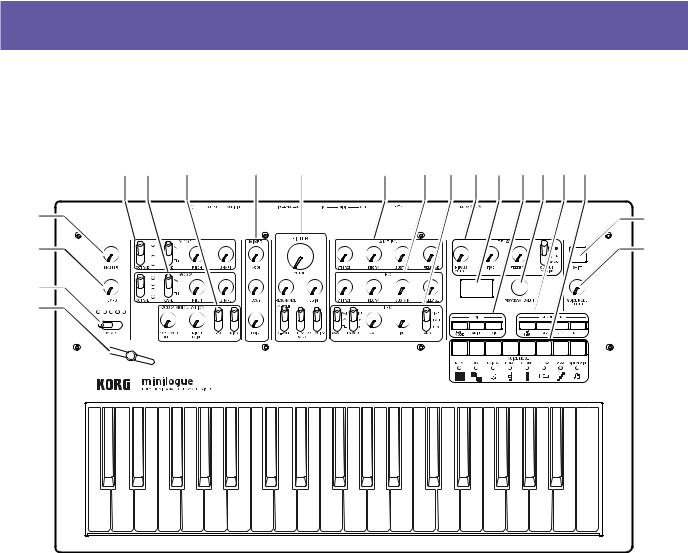
Controls and Connections
Front Panel Controls
This diagram shows the layout of the front panel knobs, switches, and buttons.
|
5 |
6 |
7 |
8 |
9 |
10 |
11 12 13 14 15 16 1718 |
|
1 |
19 |
|||||
|
2 |
20 |
|||||
|
3 |
||||||
|
4 |
|
1. |
MASTER knob |
9. |
FILTER |
13. |
DELAY |
|
2. |
TEMPO knob |
CUTOFF knob |
HI PASS CUTOFF knob |
||
|
RESONANCE knob |
TIME knob |
||||
|
3. |
OCTAVE switch |
||||
|
EG INT knob |
FEEDBACK knob |
||||
|
4. |
Slider |
FILTER TYPE switch |
OUTPUT ROUTING switch |
||
|
5. |
VCO 1 |
KEY TRACK switch |
14. |
Display |
|
|
VELOCITY switch |
|||||
|
6. |
VCO 2 |
15. |
EDIT |
||
|
OCTAVE switch |
10. AMP EG |
||||
|
EDIT MODE button |
|||||
|
WAVE switch |
11. |
EG |
|||
|
EXIT button |
|||||
|
PITCH knob |
ATTACK knob |
||||
|
WRITE button |
|||||
|
SHAPE knob |
DECAY knob |
||||
|
16. |
PROGRAM/VALUE knob |
||||
|
7. |
VCO 2 MODULATION |
SUSTAIN knob |
|||
|
RELEASE knob |
17. |
SEQUENCER |
|||
|
CROSSMODDEPTHknob |
|||||
|
PITCH EG DEPTH knob |
12. LFO |
1–8/9–16 buttons |
|||
|
SYNC switch |
WAVE switch |
PLAY button |
|||
|
RING switch |
EG MOD switch |
REC button |
|||
|
8. |
MIXER |
RATE knob |
REST button |
||
|
INT knob |
18. |
Buttons 1–8 |
|||
|
VCO 1 knob |
|||||
|
VCO 2 knob |
TARGET switch |
19. |
SHIFT button |
||
|
NOISE knob |
4 |
20. VOICE MODE DEPTH knob |
|||
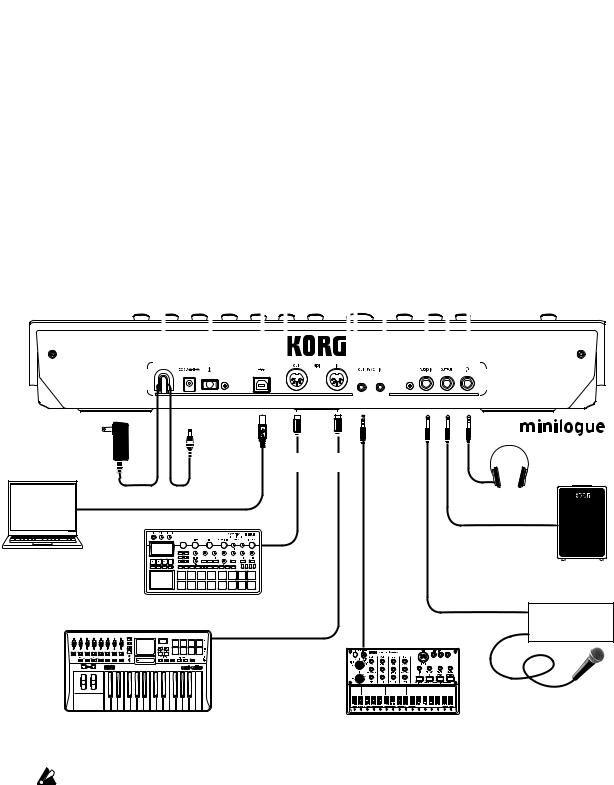
Rear Panel Connections
The illustration below shows a typical example of connections for the mini— logue. Connect your equipment according to the needs of your own system.
|
SYNC IN, OUT jacks |
AUDIO IN jack |
||||||||||||||||||||||||
|
The minilogue steps can be synchronized with other devices using |
|||||||||||||||||||||||||
|
these jacks. A pulse sent from the audio output of another device or |
This standard 1/4″ TS jack accepts a |
||||||||||||||||||||||||
|
DAW can be used by connecting it to the SYNC IN jack. Use an 1/8″ |
mono audio signal from another |
||||||||||||||||||||||||
|
cable (mini-phone plug) to sync with Korg volca products. |
synthesizer, instrument, or external |
||||||||||||||||||||||||
|
MIDI IN, OUT connectors |
sound source. |
||||||||||||||||||||||||
|
OUTPUT jack |
|||||||||||||||||||||||||
|
Connect these to an external MIDI device so that MIDI |
|||||||||||||||||||||||||
|
data can be transmi•ed or received. |
This standard 1/4″ TS jack |
||||||||||||||||||||||||
|
USB B connector |
sends the sound of the |
||||||||||||||||||||||||
|
minilogue to your powered |
|||||||||||||||||||||||||
|
This connector allows the minilogue to |
monitoring system, mixer, |
||||||||||||||||||||||||
|
exchange MIDI messages with your computer. |
recording setup, or external |
||||||||||||||||||||||||
|
Power switch |
amplifier. The level is |
||||||||||||||||||||||||
|
controlled by the MASTER |
|||||||||||||||||||||||||
|
Hold this switch in to turn the |
knob. |
||||||||||||||||||||||||
|
minilogue On or O . |
Headphones jack |
||||||||||||||||||||||||
|
Cable hook |
|||||||||||||||||||||||||
|
Connect your headphones |
|||||||||||||||||||||||||
|
Loop the DC Plug end of the |
|||||||||||||||||||||||||
|
here. This jack outputs the |
|||||||||||||||||||||||||
|
AC Adapter cable around |
|||||||||||||||||||||||||
|
same sound as the OUTPUT |
|||||||||||||||||||||||||
|
this hook to prevent the cable |
|||||||||||||||||||||||||
|
jack. |
|||||||||||||||||||||||||
|
from being accidentally |
|||||||||||||||||||||||||
|
pulled out. |
|||||||||||||||||||||||||
DC 9V jack
|
AC adapter |
||
|
(included) |
MIDI cable |
|
|
USB cable |
Headphones |
|
|
USB port |
||
|
INPUT |
||
|
Computer |
MIDI IN |
Monitor speakers |
|
(with internal amp) |
||
|
Sound module, rhythm machine, etc. |
OUTPUT |
|
|
Mixer |
||
|
MIDI OUT |
SYNC IN |
|
|
Microphone |
||
|
MIDI keyboard, rhythm machine, etc. |
Groove machine |
You must make connections with the minilogue turned off. Failure to observe this precaution may cause malfunctions and/or damage to your speaker system.
5

Turning the minilogue On and Off
Before you turn the minilogue On:
Connect the AC adapter and other equipment.
1.Connect the included AC adapter to the DC 9V jack located on the rear panel.
Use only the included AC adapter. Using any other AC adapter may cause malfunctions.
2.Plug the AC adapter into an AC outlet.
3.Hook the AC adapter cable onto the cable hook to relieve stress on the connector and to prevent the cable from accidently being pulled out.
When disconnecting the power supply, do not use excessive force when removing the cable from the hook. Doing so may damage the plug.
4.Make sure that any external output devices such as powered monitor speakers are turned off before connecting them to the minilogue.
TIP If you want to connect a MIDI device or computer to the minilogue’s MIDI connectors or USB B connector in order to use the minilogue’s keyboard and controllers to control an external MIDI tone generator, or if you want to use another MIDI keyboard or a sequencer to play the minilogue’s sound generator, you will need to configure the set— tings. For details, (“Understanding MIDI”, p. 50).
Turning the minilogue On
1.Make sure that both the minilogue and any external output devices such as powered monitor speakers are turned off, and turn the volume of all devices all the way down.
2.Hold down the Power switch on the rear panel of the minilogue; once the
“minilogue” logo appears in the display, take your finger off the Power switch.
3.Turn on any external output devices such as powered monitor speakers.
4.Adjust the volume of your external output equipment, and adjust the minilogue’s volume using the MASTER knob.
6
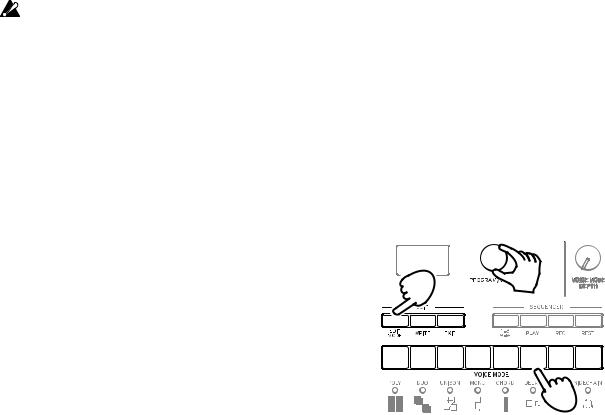
Turning the minilogue Off
Any Program data in the minilogue that has not been saved will be lost when the power is turned off. Be sure to save any Program and other important data that you have edited (“Saving a Program”, p. 13).
1.Turn the MASTER knob of the minilogue to the left to turn the volume all the way down.
Also, turn the volume all the way down on any external output devices that might be connected, such as powered monitor speakers.
2.Hold down the Power switch on the rear panel of the minilogue; to turn off the power after the display goes blank, take your finger off the power switch.
Once you have turned the minilogue off, wait about 10 seconds before turning the minilogue on again.
Auto Power Off Feature
The minilogue features an Auto Power Off feature that can automatically turn the minilogue off after 4 hours have elapsed with no operation of the knobs, switches, buttons, or keyboard of the minilogue. By default, the factory setting for theAuto Power Off is enabled. The Auto Power Off can be disabled using the steps below.
|
1. Press the EDIT MODE button. |
||
|
The minilogue will enter the Edit Mode, |
1 |
2, 4 |
|
and the display will look like the illustration |
||
|
shown below. |
||
|
6 |
||
|
3 |
2.Turn the PROGRAM/VALUE knob, and se— lect GLOBAL EDIT.
TIP GLOBAL EDIT can also be selected by pressing the EDIT MODE button.
3.Press button 6 twice.
“Auto Power Off” will be displayed.
4.Turn the PROGRAM/VALUE knob, and select “Off”.
5.Press the EXIT button.
The minilogue will enter the Play mode, and the display will indicate the current Program.
7
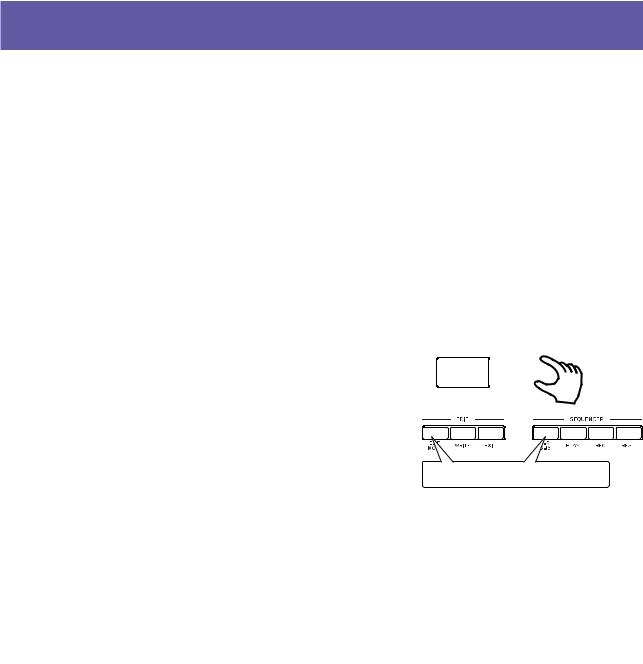
Playing Programs and Sequences
Selecting and Playing a Program
The minilogue comes equipped with 200 Programs. Of those, 100 are ready-to- play preset Programs and 100 locations are available to save your own sounds and custom edits.
Each Program includes settings for the sound, as well as sequence data and Voice mode settings.
1.Enter the Play mode.
When the minilogue is turned on, it will automatically enter the Play mode. In the Play mode, verify that all of the EDIT MODE and 1–8/9–16 buttons on the front panel are unlit.
TIP If the EDIT MODE button or the 1–8/9– 16 button is lit, press the EXIT button.
The PLAY or REC buttons will light to indicate when the sequence data saved in a Program is being played back or is recording. You can still select other Pro— grams in this state, but press the PLAY button if you wish to stop the Sequencer.
2.Turn the PROGRAM/VALUE knob to select a Program.
The display will indicate the Program name and number.
The minilogue comes with 100 preset Programs (001–100) as part of the fac— tory preload data. These preset Programs are instantly accessible and ready for you to enjoy. For details, refer to “Program List” (p. 54).
TIP Hold down the SHIFT button while turning the PROGRAM/VALUE knob to skip through the Program List in increments of 10.
TIP In addition to showing Program name and number, the display can also be used as anoscilloscope, to show the electrical signals created by the waveform of the sound. For details on the display, refer to “Os— cilloscope” (p. 45).
8

3.Adjusting the OCTAVE range, using the Slider, and changing the Voice
Mode.
As you play, you can use the five-way OCTAVE Switch to transpose the playing area of the keyboard by ± 2 octaves.
In addition, you can move the Slider from left to right to add real-time performance control.
TIP The parameter assigned to the slider will vary depend— ing on the Program. Rrefer to “Program List” (p. 54) to see which parameter is assigned to the slider in each Program.
TIP The Slider Assign function in PROGRAM EDIT mode is used to assign parameters to the slider (“Slider Assign”, p. 33).
|
In the Play mode, the LEDs below buttons |
|
|
1–8 show the Voice mode status of the cur— |
|
|
rent Program. You can use these buttons |
1 2 3 4 5 6 7 8 |
|
1–8 to switch between the different modes. |
For details, refer to “Voice modes” (p. 23).
Using Favorites
Recalling your Favorite Programs
The minilogue includes a Favorites function, which can be used to instantly recall any one of the up to eight Programs that you have previously registered as Favorites on the minilogue.
1.In the Play mode, press one of the but— tons from 1–8 while holding down the
SHIFT button.
The Favorite Program previously regis— tered to that button will be recalled, and the Program name and number will be indicated in the display.
9
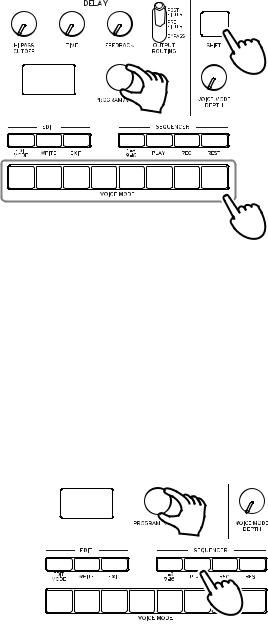
Registering your Favorite Programs
You can register up to eight Programs that you particularly like as Favorite Programs.
1. In Play mode, turn the PROGRAM/
|
VALUE knob to select a Program you |
|
|
like. |
|
|
The display will indicate the Program |
|
|
name and number. |
1 |
|
2. Hold down one of the buttons from |
|
|
1–8 while keeping the SHIFT button |
|
pressed. |
1 |
2 |
3 |
4 |
5 |
6 |
7 |
8 |
The Program will be registered as a Fa— vorite program, and “Registered to Fa— vorite” will be indicated in the display.
TIP The favorite Programs that you
register will be saved in the Global settings.
Playing the Sequencer
Each Program in the minilogue includes sequence data. In this section, we’ll play the sequence data saved as part of the preset Programs.
1. Turn the PROGRAM/VALUE knob to select
|
a Program. |
1 |
|
|
The display will indicate the Program name |
||
|
and number. |
||
|
2. Press the PLAY button in the SEQUENCER |
2, 3 |
|
|
section. |
The sequence data that is recorded in the cur— rent Program will begin playing.
The 1–8 buttons will light up in steps while the sequencer is playing.
TIP The Sequencer tempo is set for each Program in the SEQ EDIT mode and saved as part of the Program, but you can adjust the tempo from
56.0to 240.0 BPM (Beats Per Minute) by turning the TEMPO knob.
3.Press the PLAY button once more to end the Sequencer playback.
10
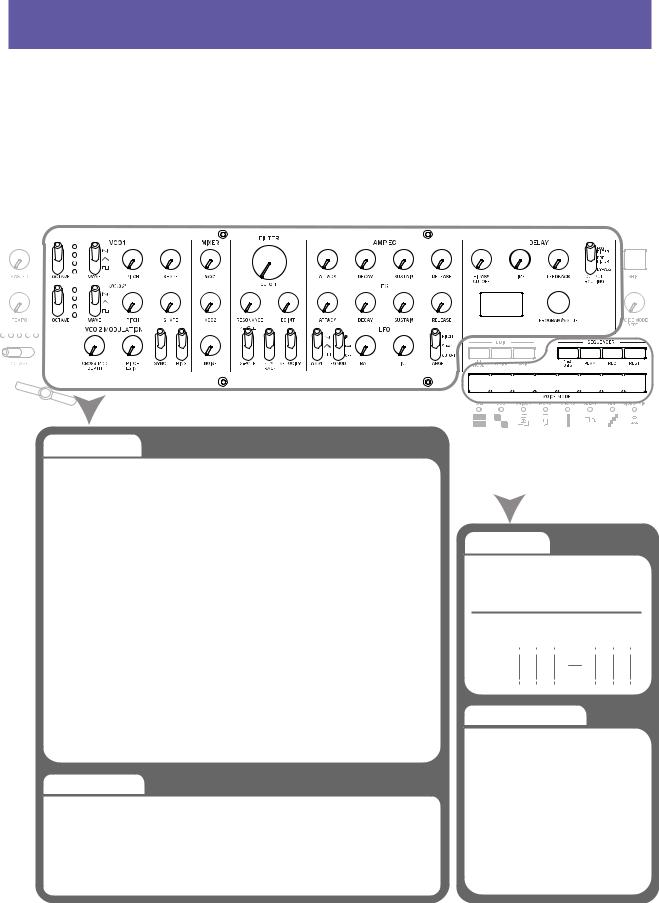
Programs
Program Architecture
Each minilogue Program includes settings for the Oscillators, Mixer, Filter, EGs and LFO, as well as a 16-Step Sequencer plus Effects.
Try editing each related parameter, and enjoy changing the sounds of the mini— logue.
|
Basic Parametres |
||||||||||||||||
|
VCO 1 |
MIXER |
EG |
||||||||||||||
|
OCTAVE |
VCO1 |
ATTACK |
||||||||||||||
|
WAVE |
VCO2 |
DECAY |
||||||||||||||
|
PITCH |
NOISE |
SUSTAIN |
||||||||||||||
|
SHAPE |
FILTER |
RELEASE |
Sequence Data |
|||||||||||||
|
VCO 2 |
LFO |
|||||||||||||||
|
CUTOFF |
NOTE [STEP 1 16] |
|||||||||||||||
|
OCTAVE |
RESONANCE |
WAVE |
||||||||||||||
|
WAVE |
EG INT |
EG MOD |
GATE TIME [STEP 1 16] |
|||||||||||||
|
PITCH |
FILTER TYPE |
RATE |
||||||||||||||
|
SHAPE |
KEYTRACK |
INT |
STEP 1 2 3 |
14 |
15 16 |
|||||||||||
|
VELOCITY |
TARGET |
|||||||||||||||
|
VCO 2 MODULATION |
AMP EG |
DELAY |
NOTE |
|||||||||||||
|
CROSS MOD DEPTH |
||||||||||||||||
|
GATE |
||||||||||||||||
|
PITCH EG INT |
ATTACK |
HI PASS CUTOFF |
||||||||||||||
|
SYNC |
DECAY |
TIME |
||||||||||||||
|
RING |
SUSTAIN |
FEEDBACK |
Sequence Parameters |
|||||||||||||
|
RELEASE |
OUTPUTROUTING |
|||||||||||||||
|
BPM |
||||||||||||||||
|
Detail Parametres |
Step Length |
|||||||||||||||
|
Step Resolution |
||||||||||||||||
|
PROGRAM NAME |
LFO BPM Sync |
Portamento Time |
Swing |
|||||||||||||
|
Default Gate Time |
||||||||||||||||
|
LFO Key Sync |
Portamento Mode |
|||||||||||||||
|
Slider Assign |
LFO Voice Sync |
Portamento BPM |
Motion Type (1 4) |
|||||||||||||
|
Bend Range + |
Amp Velocity |
Motion Enable (1 4) |
||||||||||||||
|
Bend Range − |
Program Level |
Motion Smooth (1 4) |
11

Creating Sounds
Editing a program means changing the Program’s parameters to alter its sound.
There are two way to create sounds on the minilogue.
•Select an existing Program that’s close to the sound you want, and edit that Program’s parameters to achieve your own custom sound.
•You can also initialize all the Program parameters or use the Panel Load func— tion to create your own sound from scratch.
Editing an Existing Program
1.In Program mode, select the Program that you want to use as a starting point.
2.Use the knobs and switches on the front panel.
Take a moment to consider the differences between the current Program and the sound you have in mind, and use the front panel controls to edit the necessary parameters.
TIP For details on how the pitch, sound, and volume change when using the knobs and switches, refer to “Basic Parameter Editing” (p. 14).
We recommend that you save the Program on the minilogue after editing the sound. Any edits that you make will be lost if you turn off the power or recall a different Program. For details, refer to “Saving a Program” (p. 13).
Creating a Program from Scratch
To create a sound from scratch, we recommend that you use thePanel Load function. This will load the current settings of each front panel control and provide a simple starting point for your iconic creations.
As you explore the front panel controls, you can see how each parameter will affect the sound, making it easier to understand how each section of the mini— logue functions and how the parameters interact.
PanelLoad function
Press the PLAY button while holding down the SHIFT button. The sound will change to reflect the panel settings, and “Load Panel” will be indicated in the display.
12

Saving a Program
We recommend that you save your Program on the minilogue after editing the sound.
Any edits that you make to the current program will be lost if you turn off the power or recall a different program before saving.
1.Edit the program in Play mode.
For details, refer to “Basic Parameter Editing” (p. 14).
2.Press the WRITE button; the minilogue will enter the Write standby mode, and the WRITE button will blink.
The message “Where to write?” will appear in the display.
3.Turn the PROGRAM/VALUE knob to select the Program number where your new sound will be saved.
Programs 1–100 are preset Programs, and Programs 101–200 are user Pro— grams.
TIP Press the EXIT button to cancel the operation.
4.Press the WRITE button once more.
The Program will be saved in internal memory, and the message “Com— plete” will appear in the display..
Never turn off the power while Programs are being saved. Doing so may destroy the internal data.
13
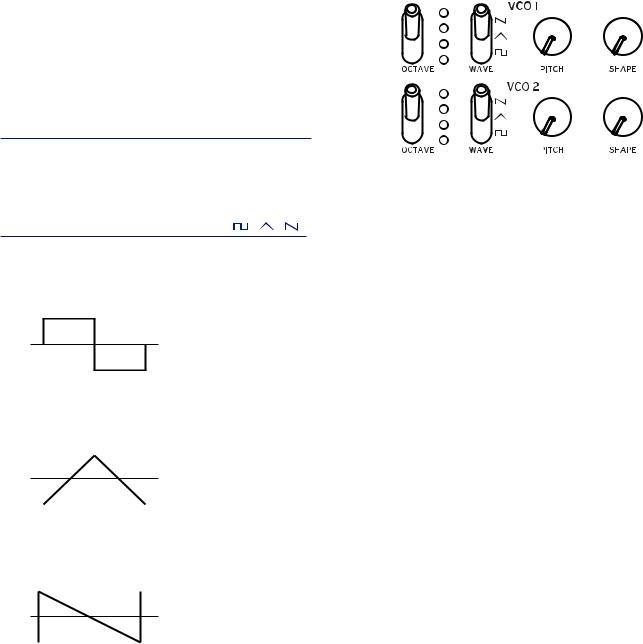
Basic Parameter Editing
In this section, we’ll explain the basic parameters that make up a program. The basic parameters are assigned to the knobs and switches on the front panel.
VCO 1, VCO 2
VCO: Voltage Controlled Oscillator
There are two oscillators in the minilogue. Os— cillator Parameters include the settings for the pitch of the sound (OCTAVE, PITCH) and the waveform (WAVE, SHAPE).
|
OCTAVE switch |
[16’, 8’, 4’, 2’] |
The pitch of oscillators 1 and 2 can be set in octave steps.
This sets the waveforms for oscillators 1 and 2.
Square wave: This waveform is used for electronic and wind instrument sounds.
Triangle wave: This waveform has a rounder feel than the sawtooth or square wave.
Sawtooth wave: This waveform is used to create sounds typical of analog syn— thesizers, such as synth basses and brass.
14

|
PITCH knob |
[−1200…+1200] |
The pitch, or tuning, of the Oscillators can be set using one-cent steps.
This knob will determine the final shape, complexity, or duty-cycle (Square) of the selected waveform.
0 
VCO 2 MODULATION
Oscillator 2 includes powerful oscillator sync, cross modulation, and ring modulation functions.
|
CROSS MOD DEPTH knob |
[0…1023] |
Cross Mod (Modulation) allows Oscillator 1 to mod— ulate the pitch of Oscillator 2.
Turning the knob to the right results in stronger modulation.
|
PITCH EG DEPTH knob |
[−4800…+4800] |
The Pitch EG (Envelope Generator) can be used to change the Pitch of Oscilla— tor 2 over time. In the center position, no effect is applied.
Positive values (turning the knob to the right of center) increase the Pitch EG effect; turning the knob to the left of center increases the Pitch EG effect using an inverted image of the EG shape (negative values).
To learn more about the EG settings, refer to “EG” (p. 20).
15

Oscillator sync is a popular effects for creating edgy synth leads.
ON (up position): With this type of modulation, the phase of oscillator 2 is forc— ibly synchronized to the phase of oscillator 1. This adds harmonic overtones to the frequency of oscillator 2, making a complex waveform.
VCO 1 Wave
Sync
VCO 2 Wave (original)
VCO 2 Wave (output)
Ring Modulation outputs the sum and difference of the frequencies created by the two oscillators.Adjust the pitch of Oscillator 2 to create non-tonal and me— tallic sounds.
ON (up position): Oscillator 1 is used to ring modulate oscillator 2.
VCO 1
VCO 2 
MIXER
TheD mixer is used to set the relative levels of the three signal sources— Oscillator 1, Oscillator 2, and the Noise generator before they enter the filter.
|
VCO 1 knob |
[0… |
1023] |
|
|
VCO 2 knob |
[0… |
1023] |
These knobs control the output levels of oscillator 1 and 2.
Use this knob to set the output level of the noise generator. Noise (white noise) can be used on its own, or mixed with the Oscilla—
tors to create percussion instrument sounds, or sound effects such as surf.
16
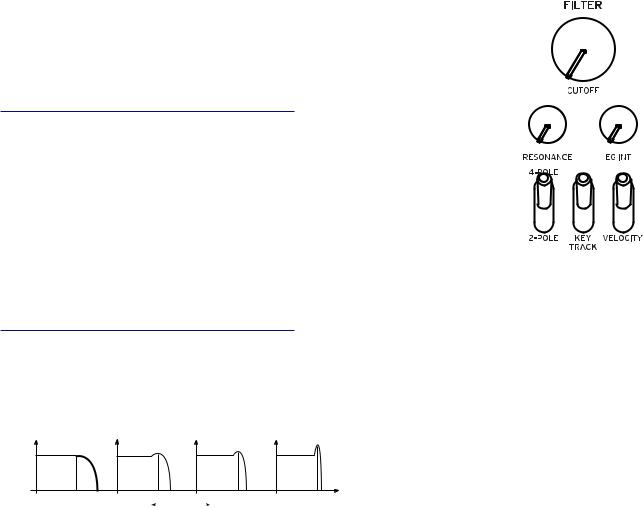
FILTER
VCF: Voltage Controlled Filter
The low-pass filter shapes the tone by selectively filtering cer— tain parts of the harmonic spectrum of the sound generated by the Oscillators and the Noise generator.
This knob is used to set the cutoff frequency. Harmonic con— tent above the cutoff frequency will be filtered out.
Turning the knob to the left will lower the cutoff frequency, and turning the knob to the right will raise the cutoff frequen— cy.

|
RESONANCE knob |
[0…1023] |
Also known as Peak or Q, the RESONANCE control adds additional emphasis to the overtones occurring at the CUTOFF frequency, giving a distinctive char— acter to the sound.
Turning the knob to the right will increase the resonance effect.
|
Low resonance value |
High resonance value |
|
TIP The overtones that are emphasized will change depending on the cut— off frequency. For this reason, it’s good to adjust the CUTOFF knob while adjusting the RESONANCE knob.

17

|
EG INT knob |
[−100%…0…+100%] |
The Envelope Generator (EG) can be used to control the CUTOFF, or Filter fre— quency, over time using this EG INT (intensity) knob.
To learn more about the EG settings (“EG”, p. 20).
With this knob in the center position (0%), no EG is applied to the Filter.
Rotating the knob to the left of center increases the EG intensity, but with the polarity of the EG inverted.
Cuto
Note on Note o 
Rotating the knob to the right of center increases the EG intensity effect.
Cuto
Note on Note o
|
Time |
||
|
FILTER TYPE switch |
[2-POLE, 4-POLE] |
The filter type (roll off) can be set to either 2-POLE (12 dB per octave) or 4-POLE (24 dB per octave).
2-POLE: Gently cuts off the upper harmonics, creating a more natural sound. 4-POLE: Cuts off the upper harmonics more sharply than the 2-POLE.
|
dB |
4-POLE |
2-POLE |
|||||
|
24 |
|||||||
|
12 |
|||||||
|
0 |
|||||||
|
-12 |
|||||||
|
-24 |
Hz |
||||||
|
24 |
100 |
1k |
10k |
||||
KEY TRACK switch [0%, 50%, 100%]
Key tracking allows the note played on the keyboard to influence the cutoff frequency of the filter. This is useful when you want higher notes to have more upper harmonics, or to appear brighter, than lower notes.
0% (lower position): No keyboard tracking will be applied.
50% (center position): The cutoff frequency will change at half the rate/slope as the pitch of the keyboard.
100% (upper position): The cutoff frequency will change at the same rate/slope as the pitch of the keyboard.
18






